Page 1
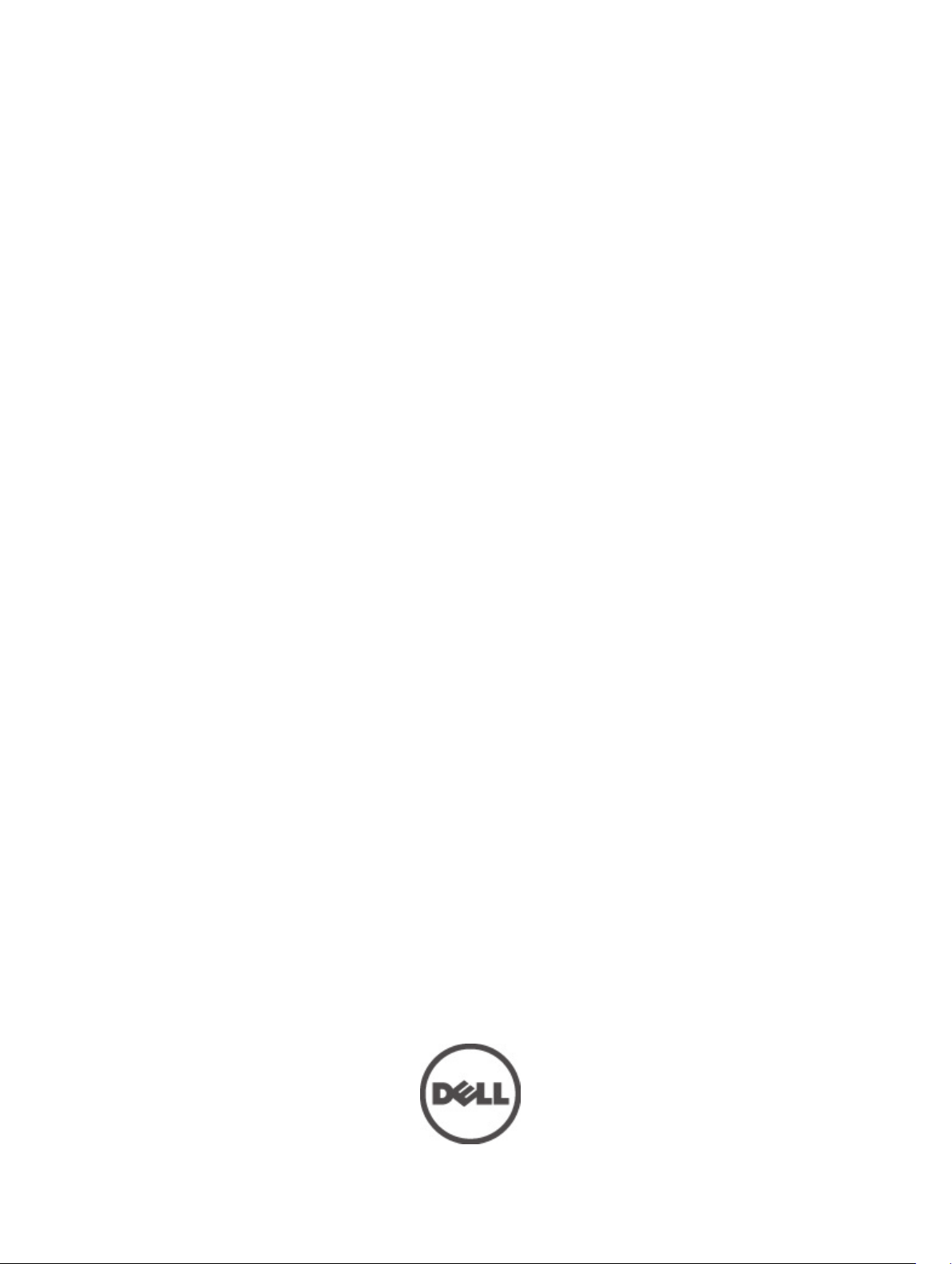
Dell Latitude 5520/E5520/E5520m
Eigenaarshandleiding
Regelgevingsmodel: P16G
Regelgevingstype: P16G001
Page 2
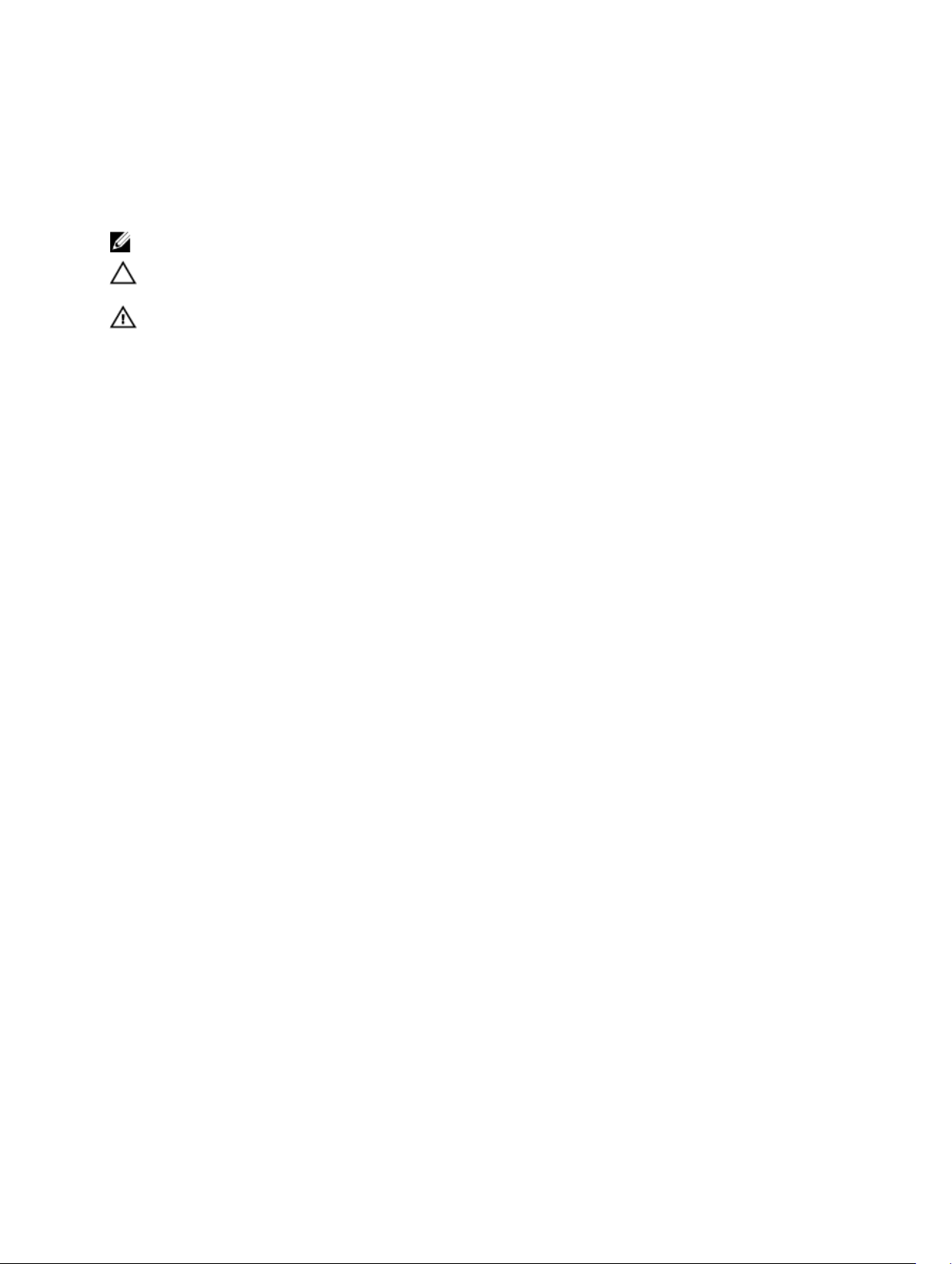
Opmerkingen, voorzorgsmaatregelen, en
waarschuwingen
OPMERKING: Een OPMERKING duidt belangrijke informatie aan voor een beter gebruik van de computer.
WAARSCHUWING: VOORZICHTIG geeft aan dat er schade aan hardware of potentieel gegevensverlies kan
optreden als de instructies niet worden opgevolgd.
GEVAAR: EEN WAARSCHUWING duidt op een risico van schade aan eigendommen, lichamelijk letsel of overlijden.
Page 3
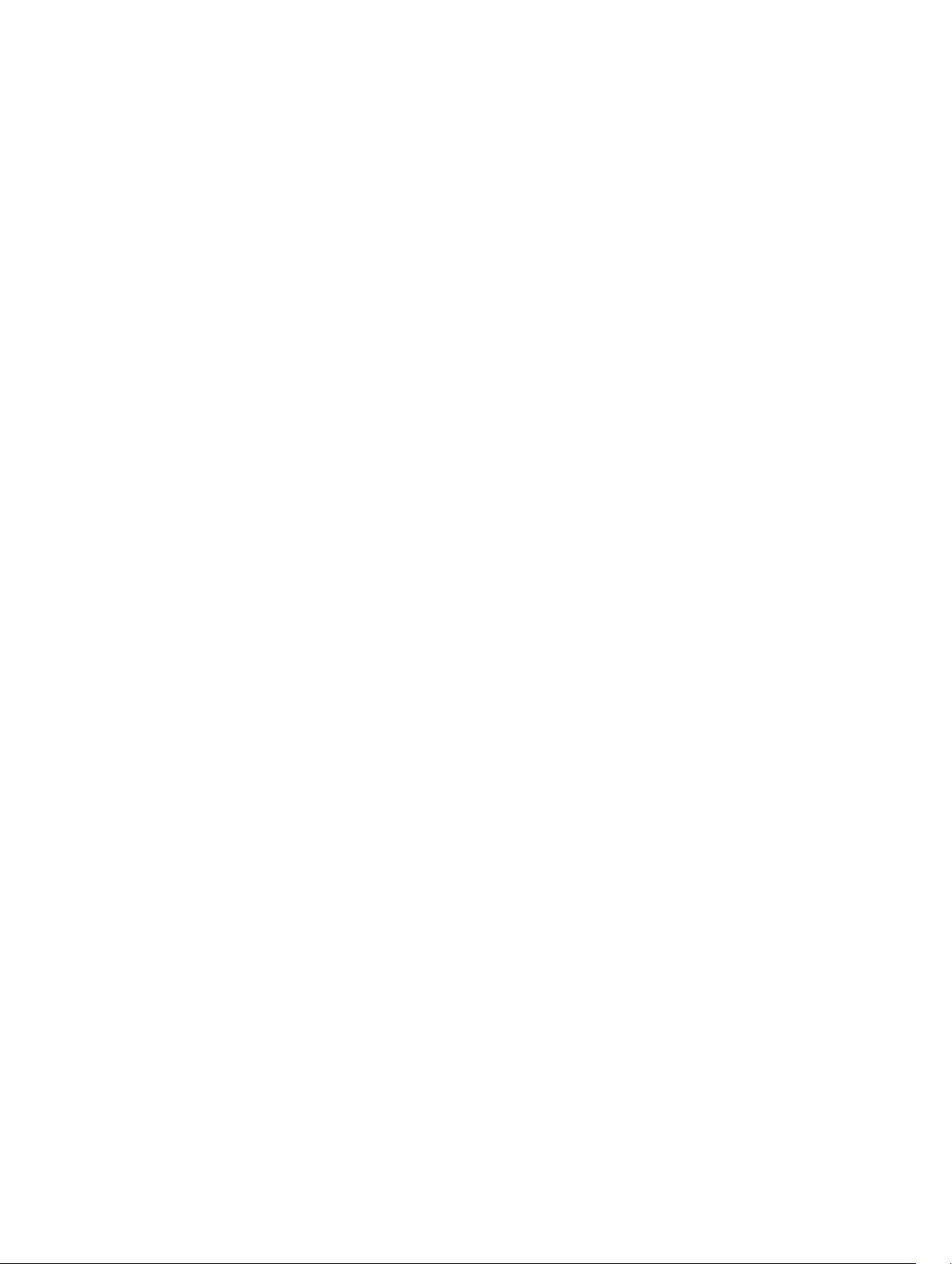
Inhoudsopgave
Opmerkingen, voorzorgsmaatregelen, en waarschuwingen..................................................2
Hoofdstuk 1: Aan de computer werken......................................................................................7
Voordat u in de computer gaat werken....................................................................................................................7
Aanbevolen hulpmiddelen........................................................................................................................................8
Uw computer uitschakelen.......................................................................................................................................8
Nadat u aan de computer hebt gewerkt...................................................................................................................9
Hoofdstuk 2: Batterij....................................................................................................................11
De batterij verwijderen...........................................................................................................................................11
De batterij plaatsen.................................................................................................................................................11
Hoofdstuk 3: Pc-kaart..................................................................................................................13
De pc-kaart verwijderen.........................................................................................................................................13
De pc-kaart plaatsen..............................................................................................................................................14
Hoofdstuk 4: SD -kaart (Secure Digital)....................................................................................15
De SD-kaart (Secure Digital) verwijderen..............................................................................................................15
De SD-kaart (Secure Digital) plaatsen...................................................................................................................15
Hoofdstuk 5: Simkaart (Subscriber Identity Module).............................................................17
De simkaart (Subscriber Identity Module) verwijderen.........................................................................................17
De simkaart (Subscriber Identity Module) plaatsen...............................................................................................17
Hoofdstuk 6: ExpressCard...........................................................................................................19
De ExpressCard verwijderen..................................................................................................................................19
De ExpressCard plaatsen.......................................................................................................................................19
Hoofdstuk 7: Achterpaneel.........................................................................................................21
Het achterpaneel verwijderen................................................................................................................................21
Het achterpaneel plaatsen.....................................................................................................................................21
Hoofdstuk 8: Rand van het toetsenbord...................................................................................23
De rand van het toetsenbord verwijderen..............................................................................................................23
De rand van het toetsenbord plaatsen...................................................................................................................24
Hoofdstuk 9: Toetsenbord...........................................................................................................25
Het toetsenbord verwijderen..................................................................................................................................25
Page 4
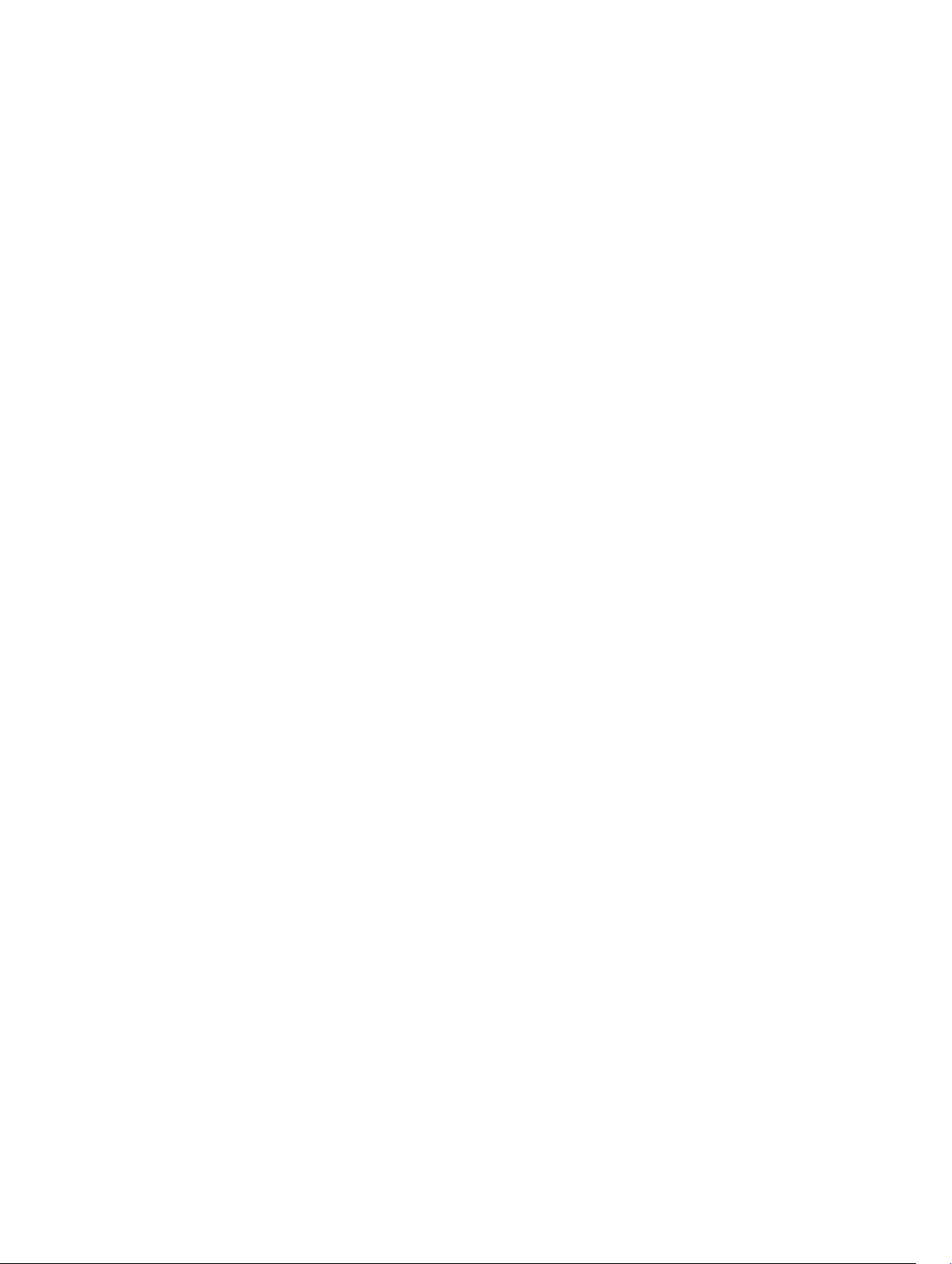
Het toetsenbord plaatsen.......................................................................................................................................27
Hoofdstuk 10: Optisch station.....................................................................................................29
Het optische station verwijderen............................................................................................................................29
Het optische station plaatsen.................................................................................................................................30
Hoofdstuk 11: Vaste schijf...........................................................................................................31
De vaste schijf verwijderen....................................................................................................................................31
De vaste schijf plaatsen..........................................................................................................................................32
Hoofdstuk 12: WLAN-kaart (Wireless Local Area Network).................................................33
De WLAN-kaart (wireless local area network) verwijderen..................................................................................33
De WLAN-kaart (wireless local area network) plaatsen........................................................................................34
Hoofdstuk 13: WWAN-kaart (Wireless Wide Area Network)...............................................35
De WWAN-kaart (wireless wide area network) verwijderen................................................................................35
De WWAN-kaart (Wireless Wide Area Network) plaatsen...................................................................................36
Hoofdstuk 14: Geheugen.............................................................................................................37
De geheugenmodule verwijderen..........................................................................................................................37
De geheugenmodule plaatsen................................................................................................................................37
Hoofdstuk 15: CPU-deur..............................................................................................................39
De CPU-deur verwijderen.......................................................................................................................................39
De CPU-deur plaatsen............................................................................................................................................39
Hoofdstuk 16: Warmteafleider...................................................................................................41
De warmteafleider verwijderen..............................................................................................................................41
De warmteafleider plaatsen...................................................................................................................................41
Hoofdstuk 17: Processor.............................................................................................................43
De processor verwijderen......................................................................................................................................43
De processor plaatsen............................................................................................................................................43
Hoofdstuk 18: Polssteun..............................................................................................................45
De polssteun verwijderen.......................................................................................................................................45
De polssteun plaatsen............................................................................................................................................47
Hoofdstuk 19: ExpressCard/Smart Card/PCMCIA-module....................................................49
De ExpressCard/Smart Card/PCMCIA-module verwijderen...................................................................................49
De ExpressCard/Smart Card/PCMCIA-module plaatsen........................................................................................50
Hoofdstuk 20: Bluetooth-kaart...................................................................................................51
Page 5
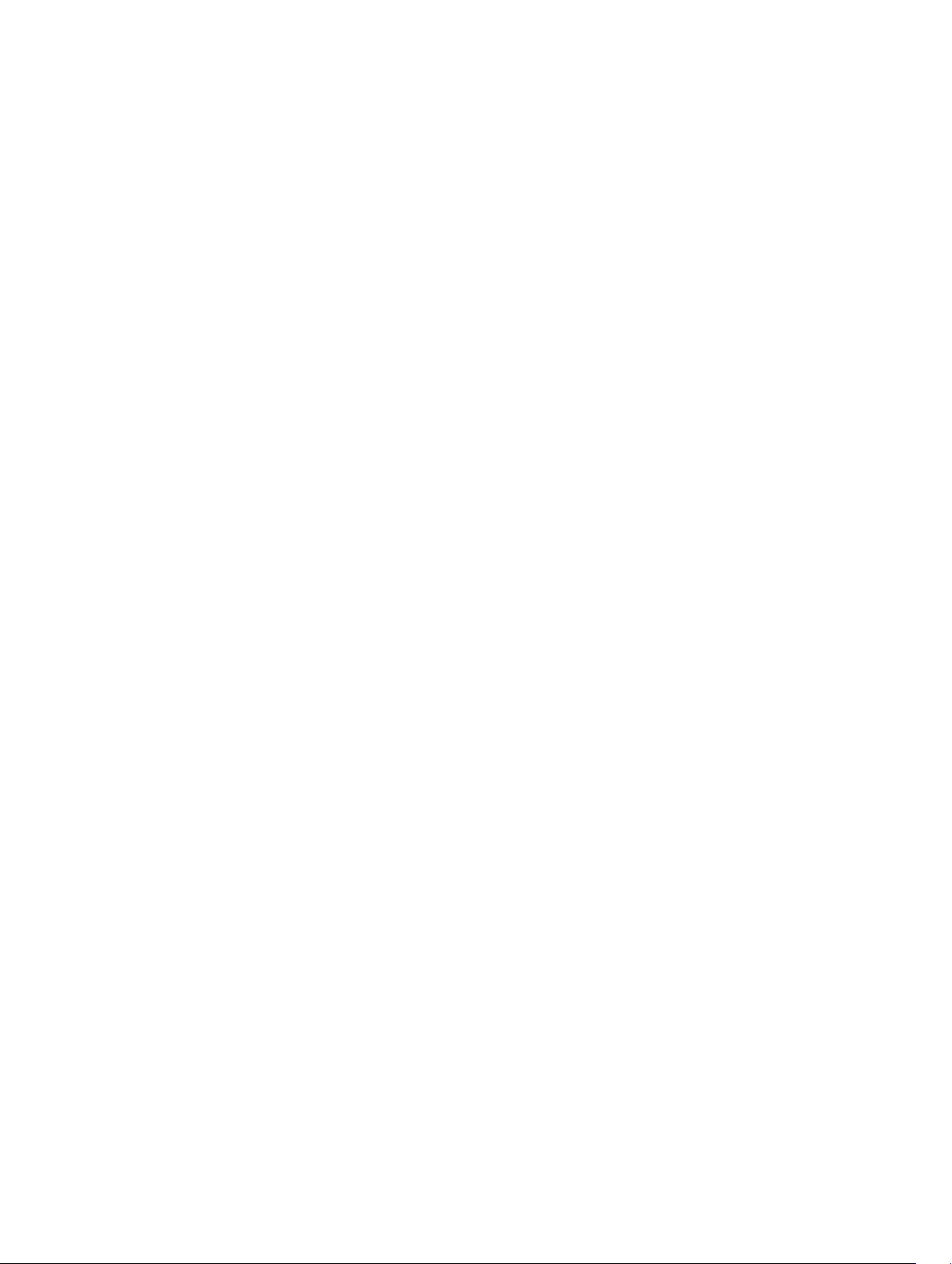
De Bluetooth-kaart verwijderen.............................................................................................................................51
De Bluetooth-kaart plaatsen...................................................................................................................................52
Hoofdstuk 21: Beeldscherm........................................................................................................53
Het beeldscherm verwijderen................................................................................................................................53
Het beeldscherm plaatsen......................................................................................................................................55
Hoofdstuk 22: Brackets...............................................................................................................57
De brackets verwijderen........................................................................................................................................57
De brackets plaatsen..............................................................................................................................................59
Hoofdstuk 23: Modemkaart.........................................................................................................61
De modemkaart verwijderen..................................................................................................................................61
De modemkaart plaatsen........................................................................................................................................62
Hoofdstuk 24: Geluidskaart.........................................................................................................63
De geluidskaart verwijderen...................................................................................................................................63
De geluidskaart plaatsen........................................................................................................................................64
Hoofdstuk 25: Moederbord.........................................................................................................65
Het moederbord verwijderen..................................................................................................................................65
Het moederbord plaatsen.......................................................................................................................................67
Hoofdstuk 26: Knoopcelbatterij..................................................................................................69
De knoopcelbatterij verwijderen............................................................................................................................69
De knoopcelbatterij plaatsen..................................................................................................................................69
Hoofdstuk 27: Ingangs-/uitgangspaneel...................................................................................71
Het I/O-paneel verwijderen....................................................................................................................................71
Het I/O-paneel plaatsen..........................................................................................................................................72
Hoofdstuk 28: Stroomaansluiting...............................................................................................73
De stroomaansluiting verwijderen..........................................................................................................................73
De stroomaansluiting plaatsen...............................................................................................................................74
Hoofdstuk 29: Modemaansluiting..............................................................................................75
De modemaansluiting verwijderen.........................................................................................................................75
De modemaansluiting plaatsen..............................................................................................................................75
Hoofdstuk 30: Thermische ventilator........................................................................................77
De thermische ventilator verwijderen....................................................................................................................77
De thermische ventilator plaatsen..........................................................................................................................78
Page 6
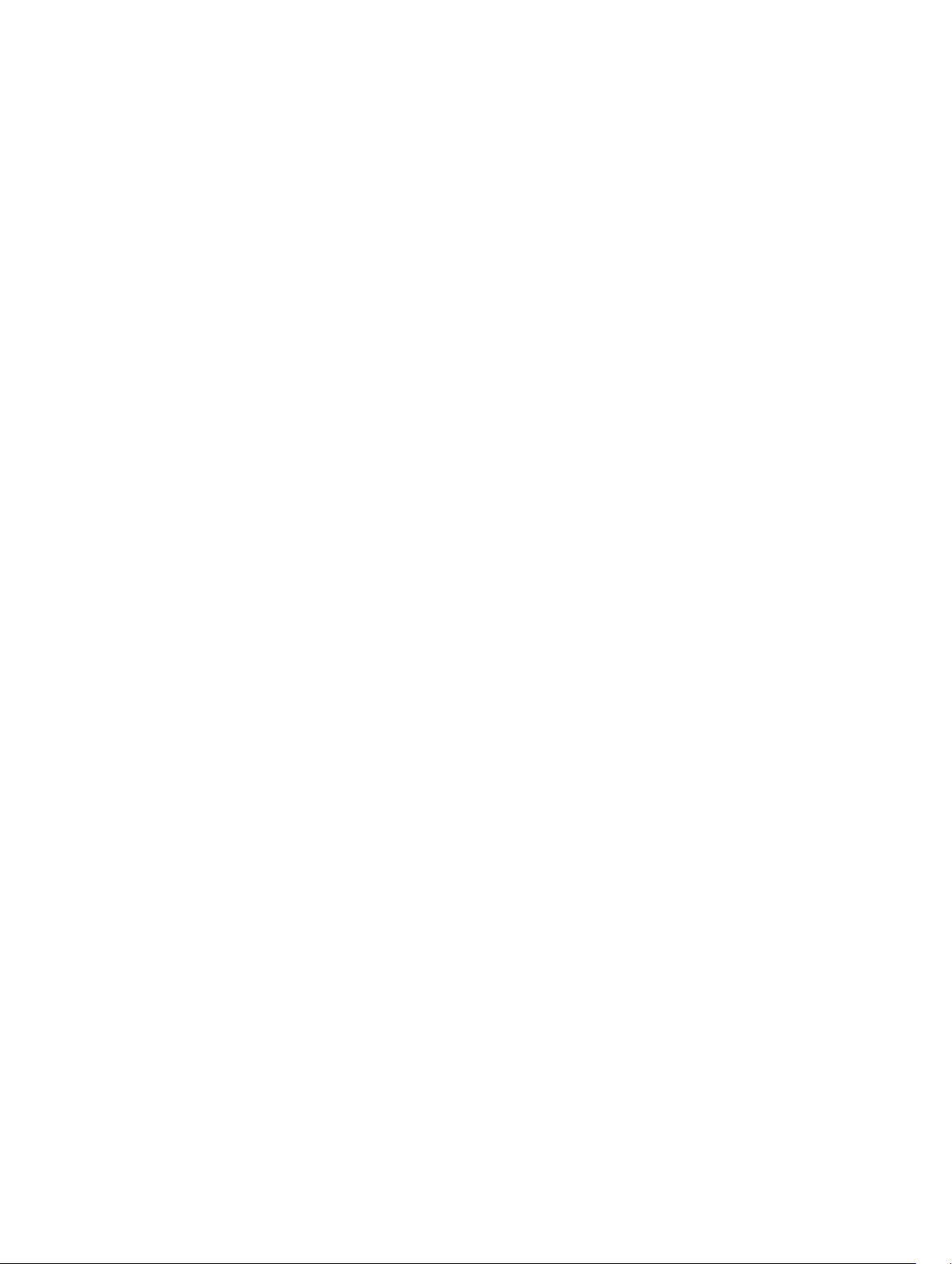
Hoofdstuk 31: Luidspreker..........................................................................................................81
De luidsprekers verwijderen...................................................................................................................................81
De luidsprekers plaatsen........................................................................................................................................82
Hoofdstuk 32: Montagekader van het beeldscherm..............................................................85
Het montagekader van het beeldscherm verwijderen...........................................................................................85
Het montagekader van het beeldscherm plaatsen.................................................................................................86
Hoofdstuk 33: Beeldschermpaneel...........................................................................................87
Het beeldschermpaneel verwijderen.....................................................................................................................87
Het beeldschermpaneel plaatsen...........................................................................................................................88
Hoofdstuk 34: Beeldschermscharnieren..................................................................................89
De beeldschermscharnieren verwijderen..............................................................................................................89
De beeldschermscharnieren plaatsen...................................................................................................................91
Hoofdstuk 35: Camera..................................................................................................................93
De camera verwijderen..........................................................................................................................................93
De camera plaatsen................................................................................................................................................94
Hoofdstuk 36: Specificaties........................................................................................................95
Technische specificaties........................................................................................................................................95
Hoofdstuk 37: Systeeminstellingen.........................................................................................101
Overzicht ..............................................................................................................................................................101
System Setup openen...........................................................................................................................................101
Opties voor System Setup.....................................................................................................................................101
Hoofdstuk 38: Diagnostiek........................................................................................................111
Diagnostiek...........................................................................................................................................................111
Statuslampjes van apparaatBatterijstatuslampjesBatterijlading en -staatStatuslampjes van toetsenbord.111
Hoofdstuk 39: Contact opnemen met Dell..............................................................................113
Contact opnemen met Dell...................................................................................................................................113
Page 7
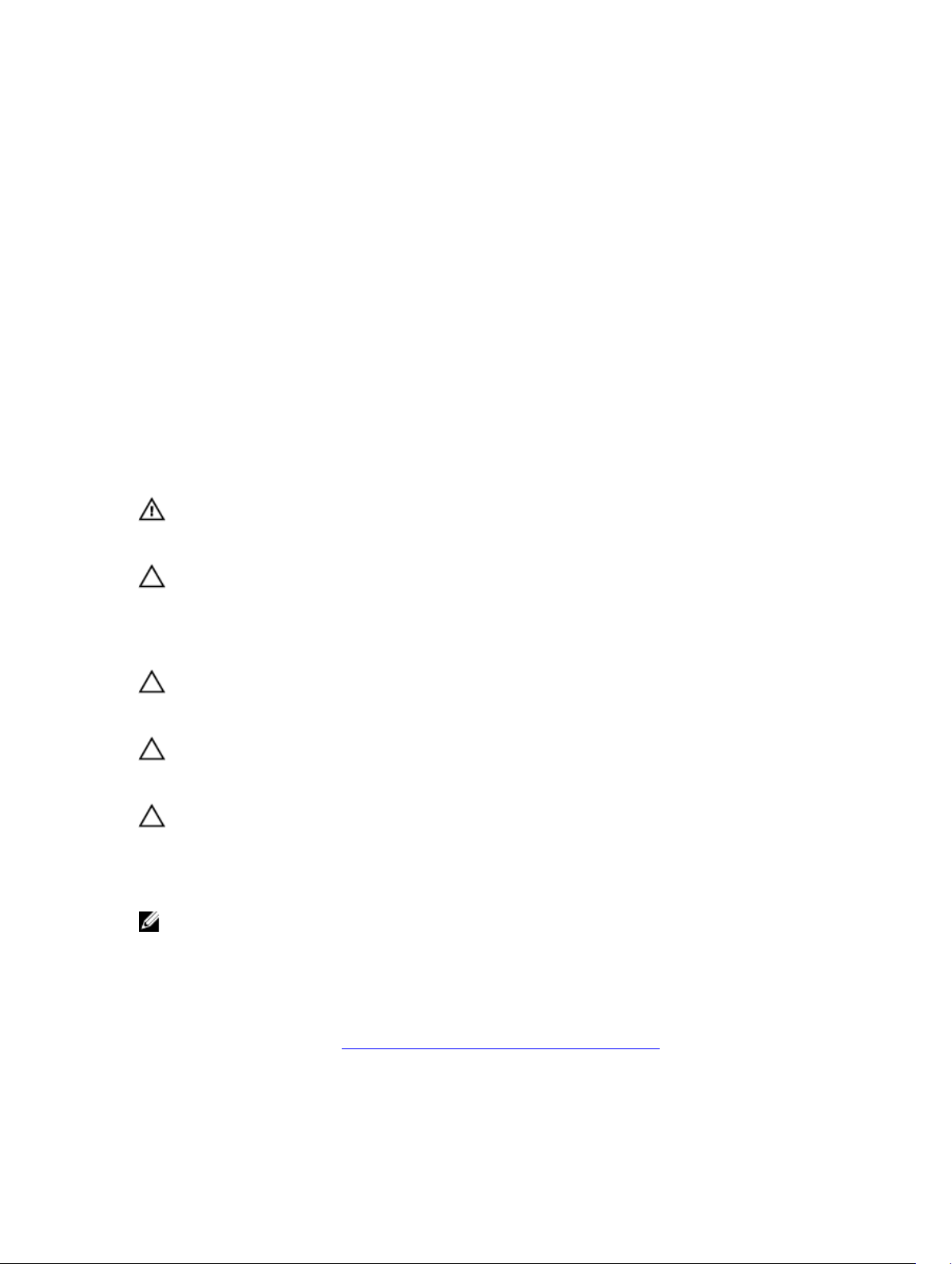
Aan de computer werken
Voordat u in de computer gaat werken
Volg de onderstaande veiligheidsrichtlijnen om uw eigen veiligheid te garanderen en de computer tegen mogelijke
schade te beschermen. Tenzij anders aangegeven, wordt er bij elke procedure in dit document van de volgende
veronderstellingen uitgegaan:
• U hebt de stappen uitgevoerd in Aan de computer werken.
• U hebt de veiligheidsinformatie geraadpleegd die bij uw computer is geleverd.
• Een onderdeel kan worden vervangen of, indien afzonderlijk aangeschaft, worden geïnstalleerd door de
verwijderingsprocedure in omgekeerde volgorde uit te voeren.
GEVAAR: Lees de veiligheidsinstructies die bij de computer zijn geleverd alvorens u werkzaamheden binnen de
computer uitvoert. Raadpleeg voor meer informatie over veiligheidsrichtlijnen onze webpagina over wet- en
regelgeving op www.dell.com/regulatory_compliance.
WAARSCHUWING: Een groot aantal reparaties mag alleen door een erkend servicemonteur worden uitgevoerd. U
mag alleen probleemoplossing en eenvoudige reparaties uitvoeren zoals toegestaan volgens de documentatie bij
uw product of zoals geïnstrueerd door het on line of telefonische team voor service en ondersteuning. Schade die
het gevolg is van onderhoud dat niet door Dell is geautoriseerd, wordt niet gedekt door uw garantie. Lees de
veiligheidsinstructies die bij het product zijn geleverd en leef deze na.
1
WAARSCHUWING: Voorkom elektrostatische ontlading door uzelf te aarden met een aardingspolsbandje of door
regelmatig een ongeverfd metalen oppervlak aan te raken, zoals een connector aan de achterkant van de
computer.
WAARSCHUWING: Ga voorzichtig met componenten en kaarten om. Raak de componenten en de contacten op
kaarten niet aan. Pak kaarten vast bij de uiteinden of bij de metalen bevestigingsbeugel. Houd een component,
zoals een processor, vast aan de uiteinden, niet aan de pinnen.
WAARSCHUWING: Verwijder kabels door aan de stekker of aan de kabelontlastingslus te trekken en niet aan de
kabel zelf. Sommige kabels zijn voorzien van een connector met borglippen. Als u dit type kabel loskoppelt, moet u
de borglippen ingedrukt houden voordat u de kabel verwijdert. Trek connectors in een rechte lijn uit elkaar om te
voorkomen dat connectorpinnen verbuigen. Ook moet u voordat u een kabel verbindt, controleren of beide
connectors op juiste wijze zijn opgesteld en uitgelijnd.
OPMERKING: De kleur van uw computer en bepaalde onderdelen kunnen verschillen van de kleur die in dit
document is afgebeeld.
Om schade aan de computer te voorkomen, moet u de volgende instructies opvolgen voordat u in de computer gaat
werken.
1. Zorg ervoor dat het werkoppervlak vlak en schoon is, om te voorkomen dat de computerkap bekrast raakt.
2. Schakel uw computer uit (zie Turning Off Your Computer (Uw computer uitschakelen)).
3. Als de computer is verbonden met een dockingapparaat (gekoppeld), zoals de optionele mediabasis of batterijblok,
moet u deze ontkoppelen.
7
Page 8
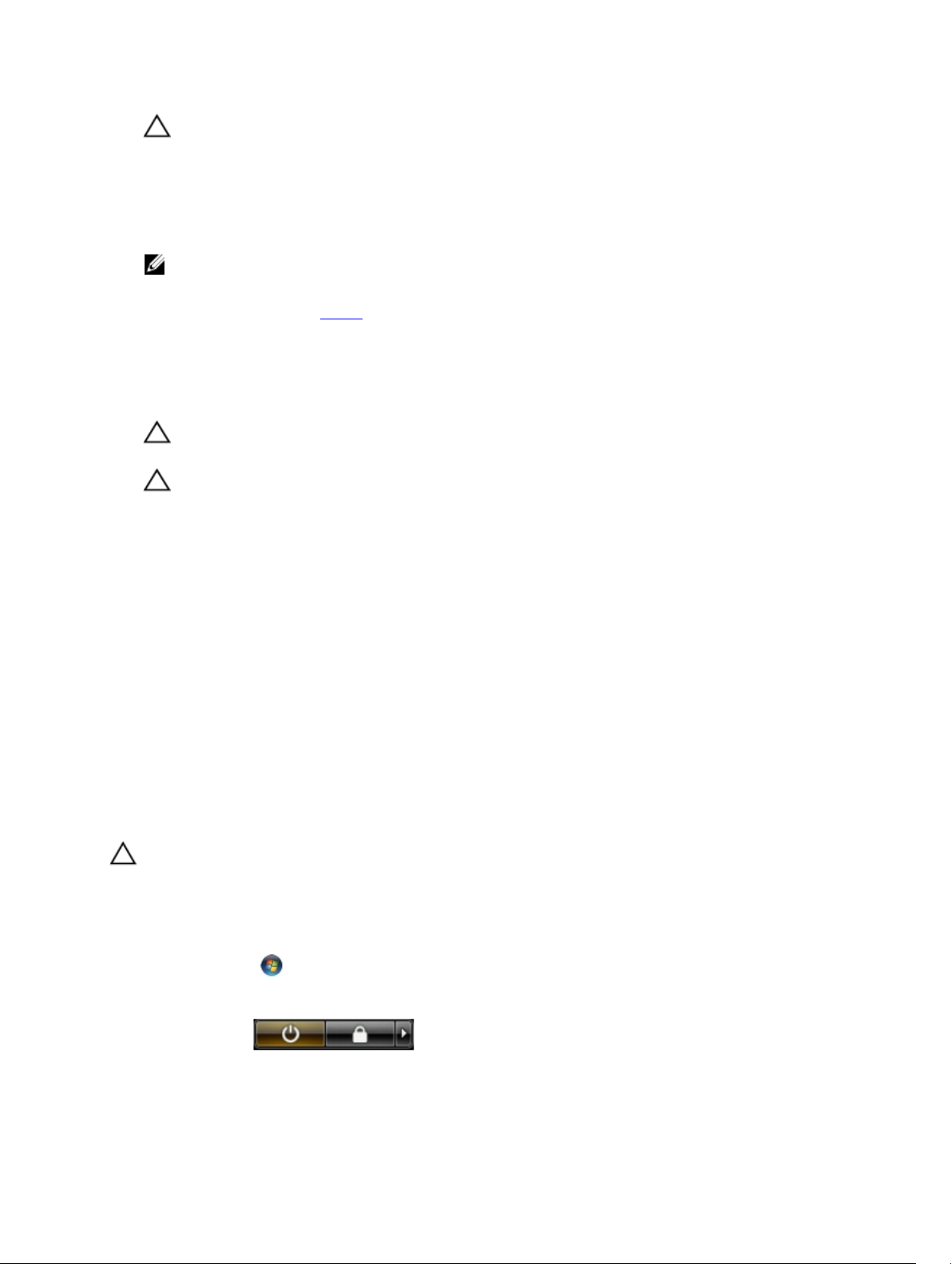
WAARSCHUWING: Wanneer u een netwerkkabel wilt verwijderen, moet u eerst de connector van de
netwerkkabel uit de computer verwijderen en daarna de netwerkkabel loskoppelen van het netwerkapparaat.
4. Verwijder alle stekkers van netwerkkabels uit de computer.
5. Haal de stekker van de computer en van alle aangesloten apparaten uit het stopcontact.
6. Sluit het beeldscherm en zet de computer ondersteboven op een plat werkoppervlak neer.
OPMERKING: U voorkomt schade aan de systeemkaart door de hoofdbatterij te verwijderen voordat u de
computer een onderhoudsbeurt geeft.
7. Verwijder de hoofdbatterij (zie Batterij).
8. Zet de computer weer rechtop.
9. Klap het beeldscherm open.
10. Druk op de aan-/uit-knop om de systeemkaart te aarden.
WAARSCHUWING: U beschermt zich tegen elektrische schokken door altijd eerst de stekker uit het
stopcontact te halen voordat u de computerbehuizing opent.
WAARSCHUWING: Raak onderdelen pas aan nadat u zich hebt geaard door een ongeverfd metalen oppervlak
van de behuizing aan te raken, zoals het metaal rondom de openingen voor de kaarten aan de achterkant van
de computer. Raak tijdens het werken aan uw computer af en toe een ongeverfd metalen oppervlak aan om
eventuele statische elektriciteit, die schadelijk kan zijn voor interne componenten, te ontladen.
11. Verwijder alle geïnstalleerde ExpressCards of smartcards uit de desbetreffende sleuven.
Aanbevolen hulpmiddelen
Bij de procedures in dit document hebt u mogelijk de volgende hulpmiddelen nodig:
• Kleine sleufkopschroevendraaier
• #0 Phillips schroevendraaier
• #1 Phillips schroevendraaier
• Klein plastic pennetje
• Een cd met het Flash BIOS-updateprogramma
Uw computer uitschakelen
WAARSCHUWING: U voorkomt gegevensverlies door alle gegevens in geopende bestanden op te slaan en de
bestanden te sluiten. Sluit vervolgens alle geopende programma's voordat u de computer uitzet.
1. Sluit het besturingssysteem af:
– In Windows Vista:
Klik op Start en vervolgens op de pijl in de linkeronderhoek van het menu Start, zoals hieronder wordt
getoond, en klik vervolgens op
Afsluiten.
– In Windows XP:
8
Page 9
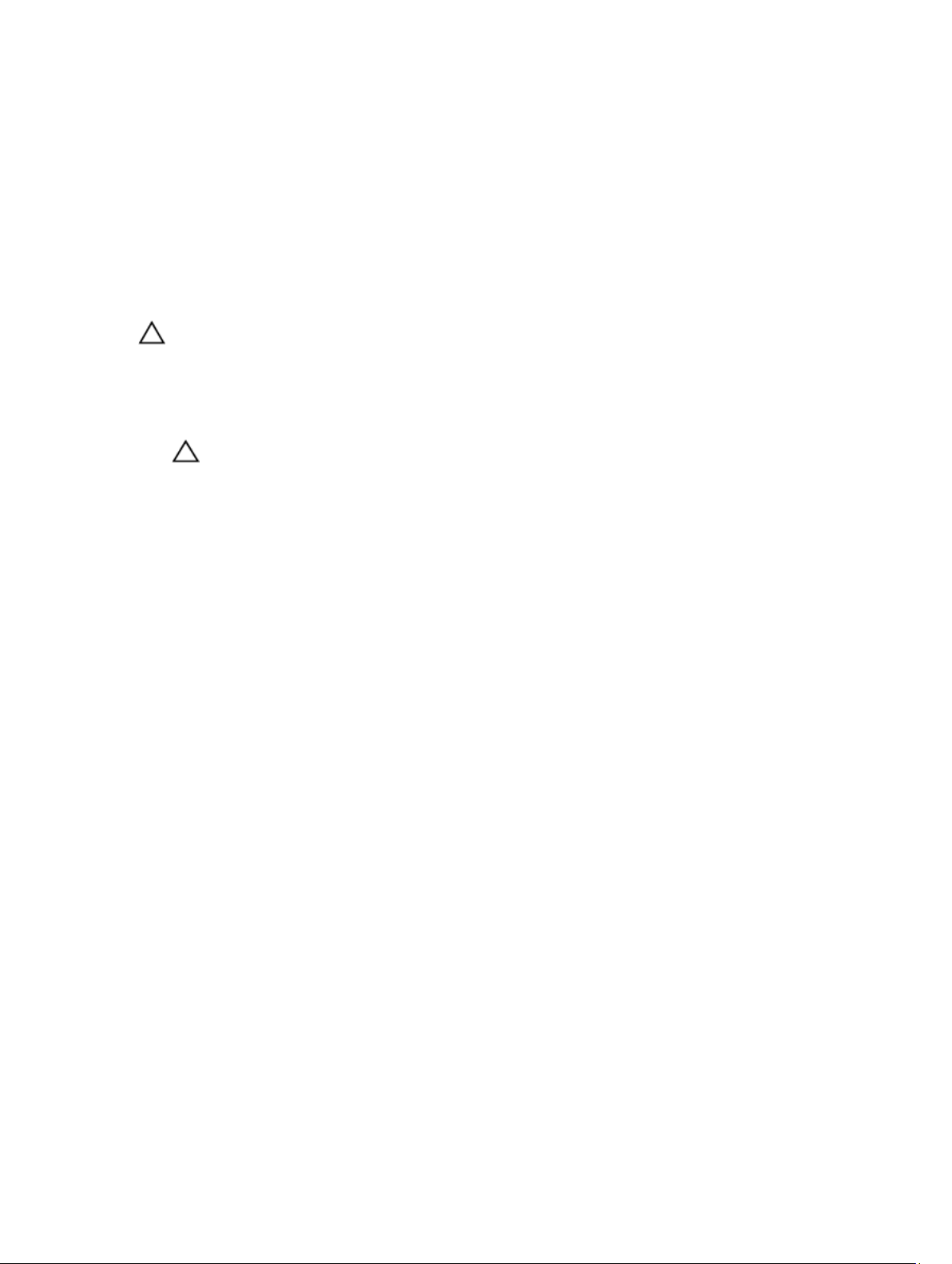
Klik op Start → Computer afsluiten → Afsluiten . De computer wordt uitgezet nadat het besturingssysteem
is afgesloten.
2. Controleer of alle op de computer aangesloten apparaten uitgeschakeld zijn. Houd de aan/uit-knop vier seconden
ingedrukt, indien uw computer en aangesloten apparaten niet automatisch worden uitgeschakeld wanneer u het
besturingssysteem afsluit.
Nadat u aan de computer hebt gewerkt
Nadat u onderdelen hebt vervangen of geplaatst, moet u controleren of u alle externe apparaten, kaarten, kabels etc.
hebt aangesloten voordat u de computer inschakelt.
WAARSCHUWING: U voorkomt schade aan de computer door alleen de batterij te gebruiken die voor deze
specifieke Dell-computer is ontworpen. Gebruik geen batterijen die voor andere Dell-computer zijn ontworpen.
1. Sluit externe apparaten aan, zoals een poortreplicator, een batterijblok of mediabasis en plaats alle kaarten terug,
zoals een ExpressCard.
2. Sluit alle telefoon- of netwerkkabels aan op uw computer.
WAARSCHUWING: Als u een netwerkkabel wilt aansluiten, sluit u de kabel eerst aan op het netwerkapparaat
en sluit u de kabel vervolgens aan op de computer.
3. Plaats de batterij terug.
4. Sluit uw computer en alle aangesloten apparaten aan op het stopcontact.
5. Zet de computer aan.
9
Page 10
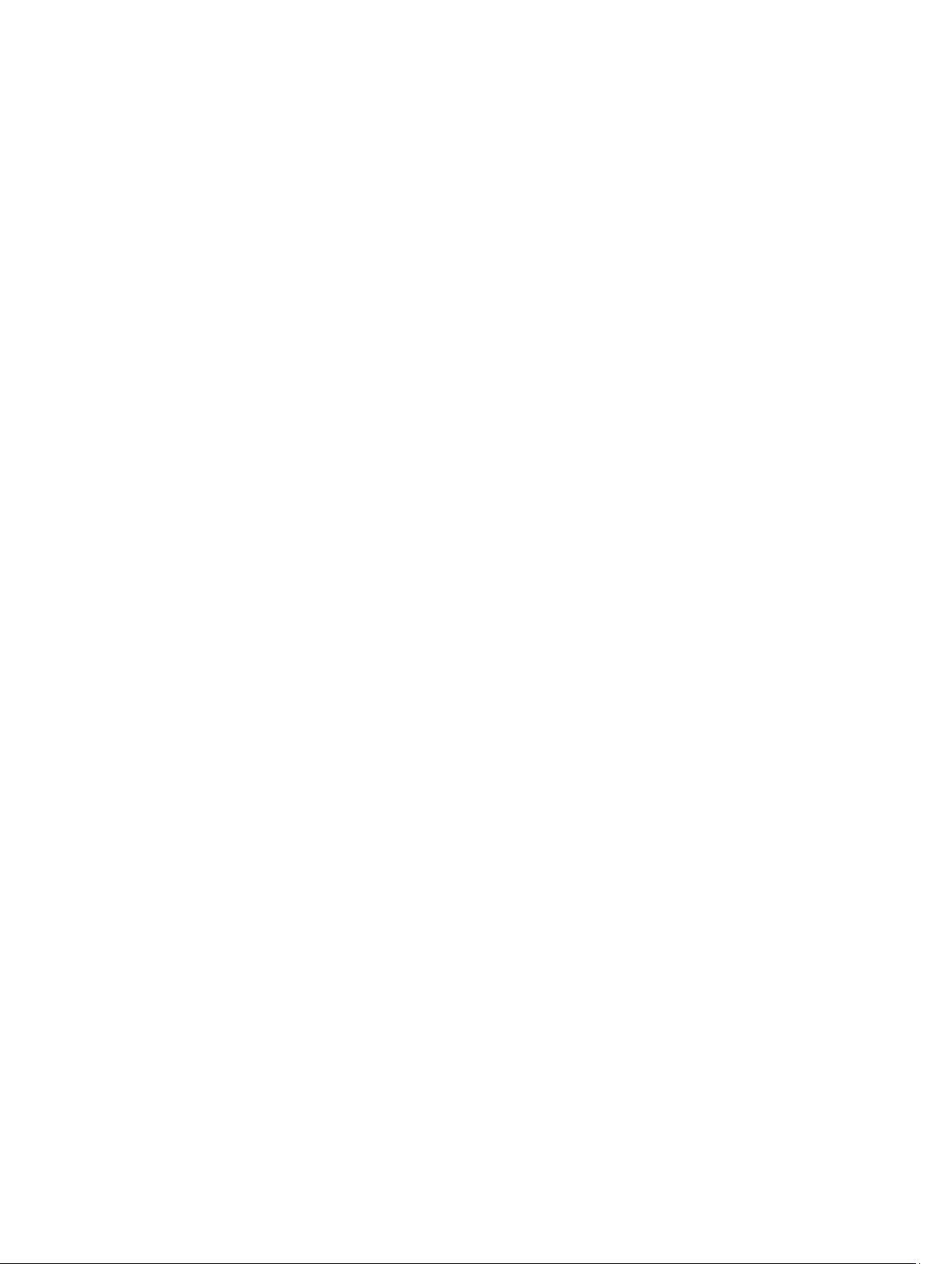
10
Page 11
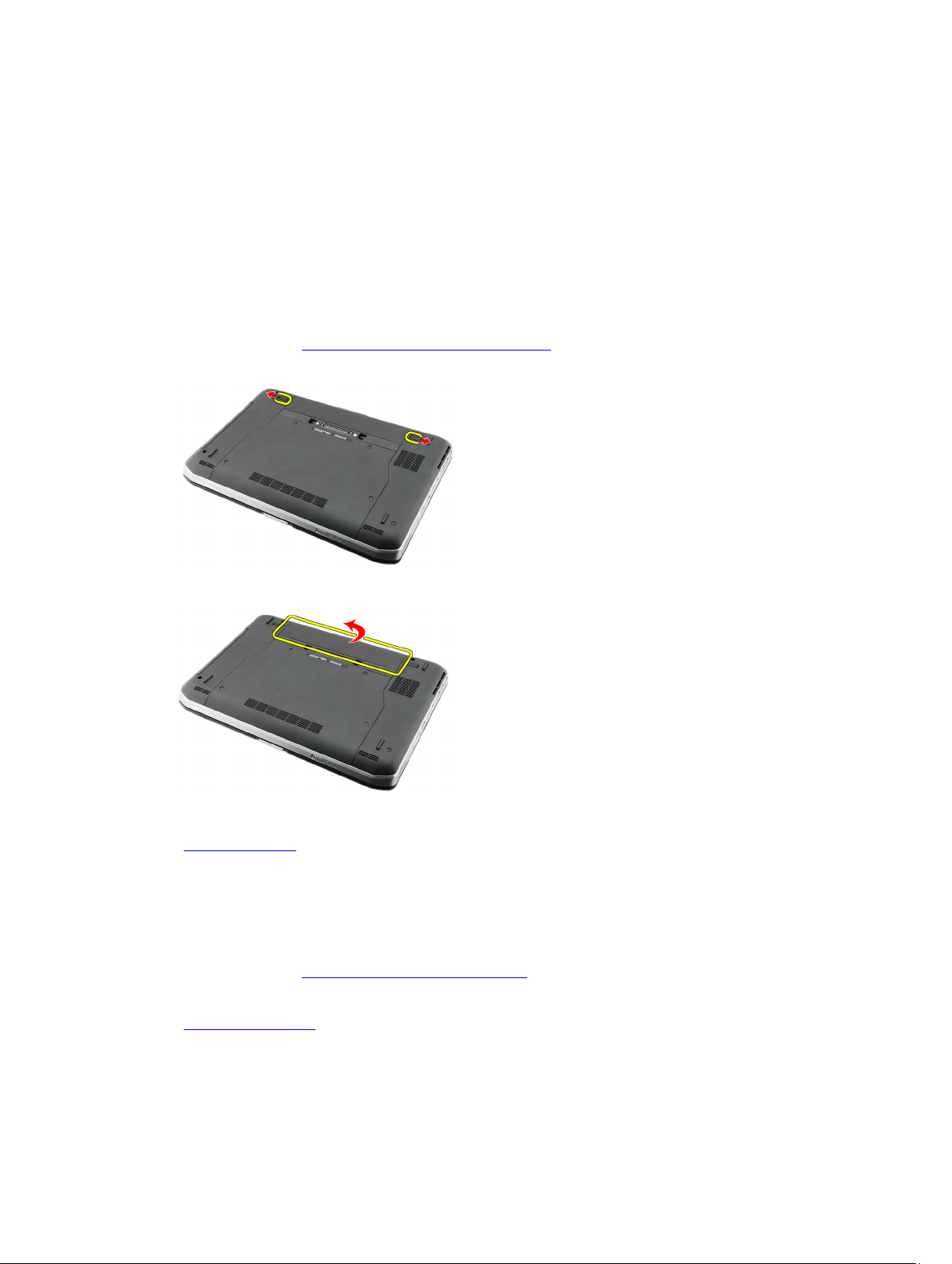
Batterij
De batterij verwijderen
1. Volg de procedures in Voordat u binnen de computer gaat werken.
2. Sluif de vergrendelingslipjes weg om de batterij te ontgrendelen.
3. Verwijder de batterij uit de computer.
2
Verwante koppelingen
De batterij plaatsen
De batterij plaatsen
1. Schuif de batterij terug in de computer.
De vergrendelingslipjes klikken automatisch in de vergrendelde positie.
2. Volg de procedures in Nadat u aan de computer hebt gewerkt.
Verwante koppelingen
De batterij verwijderen
11
Page 12
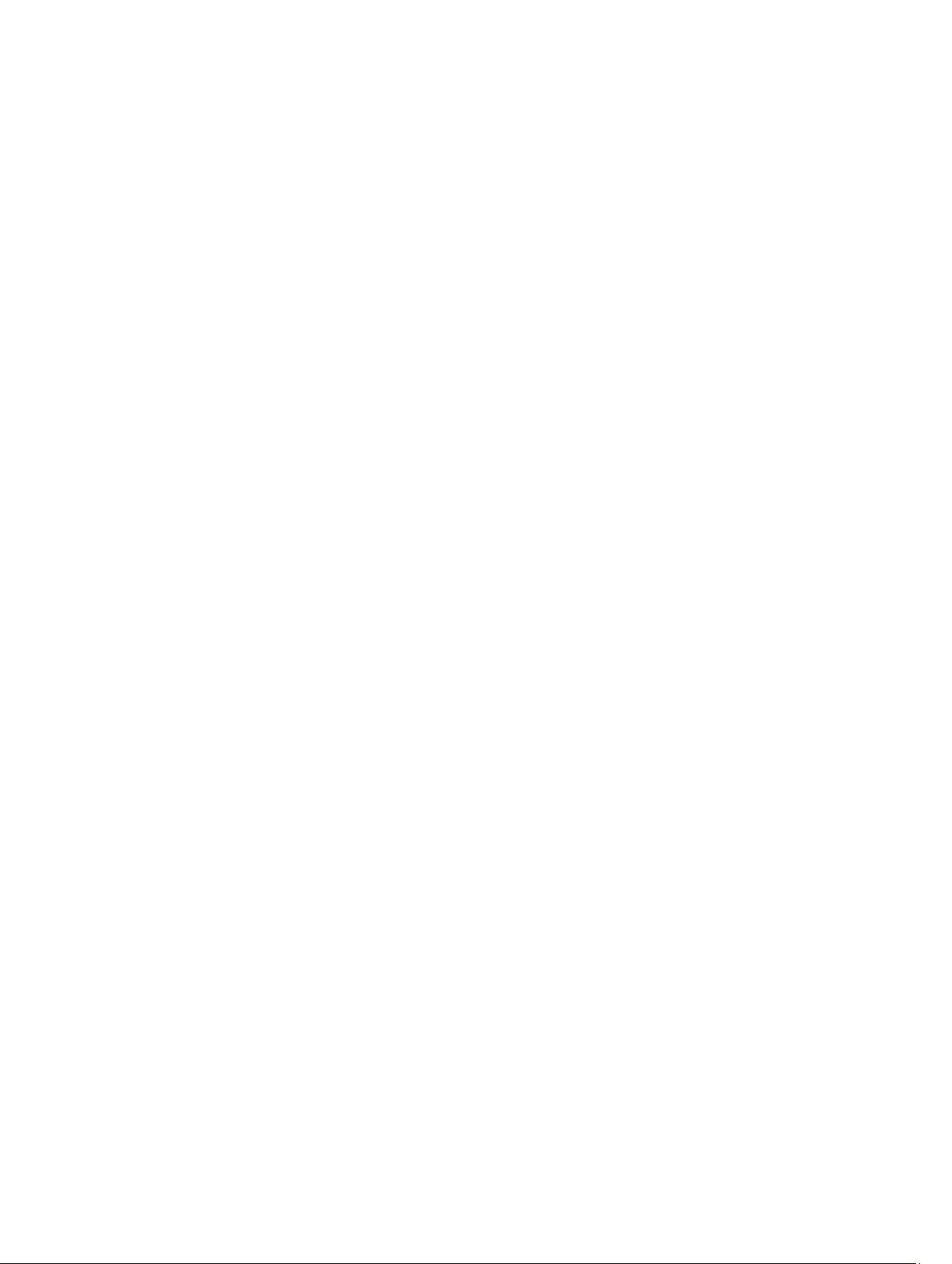
12
Page 13
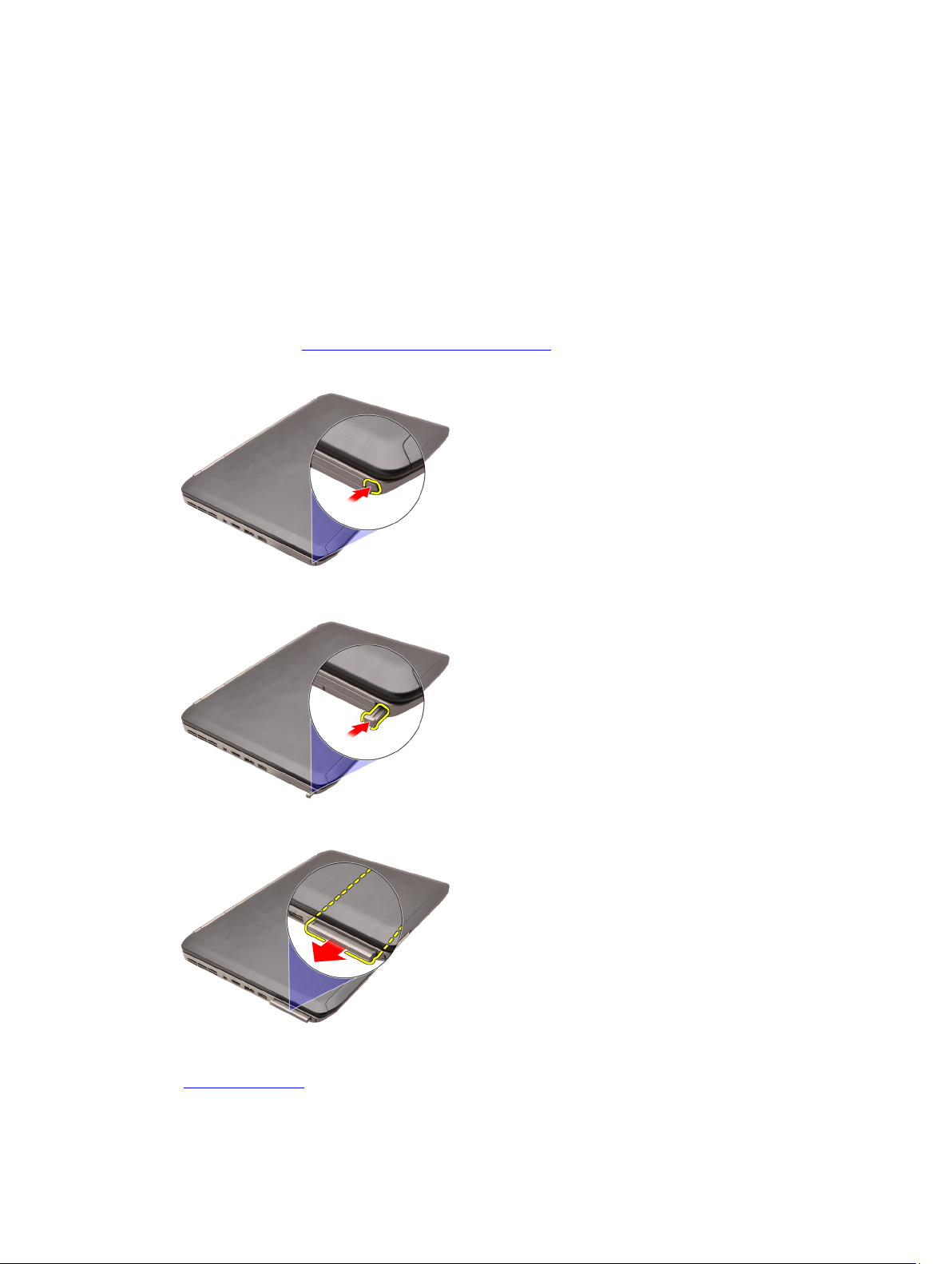
Pc-kaart
De pc-kaart verwijderen
1. Volg de procedures in Voordat u binnen de computer gaat werken.
2. Druk de pc-vergrendeling in om deze los te maken.
3. Druk de pc-vergrendeling in om de pc-kaart los te maken.
3
4. Schuif de pc-kaart uit de computer.
Verwante koppelingen
De pc-kaart plaatsen
13
Page 14
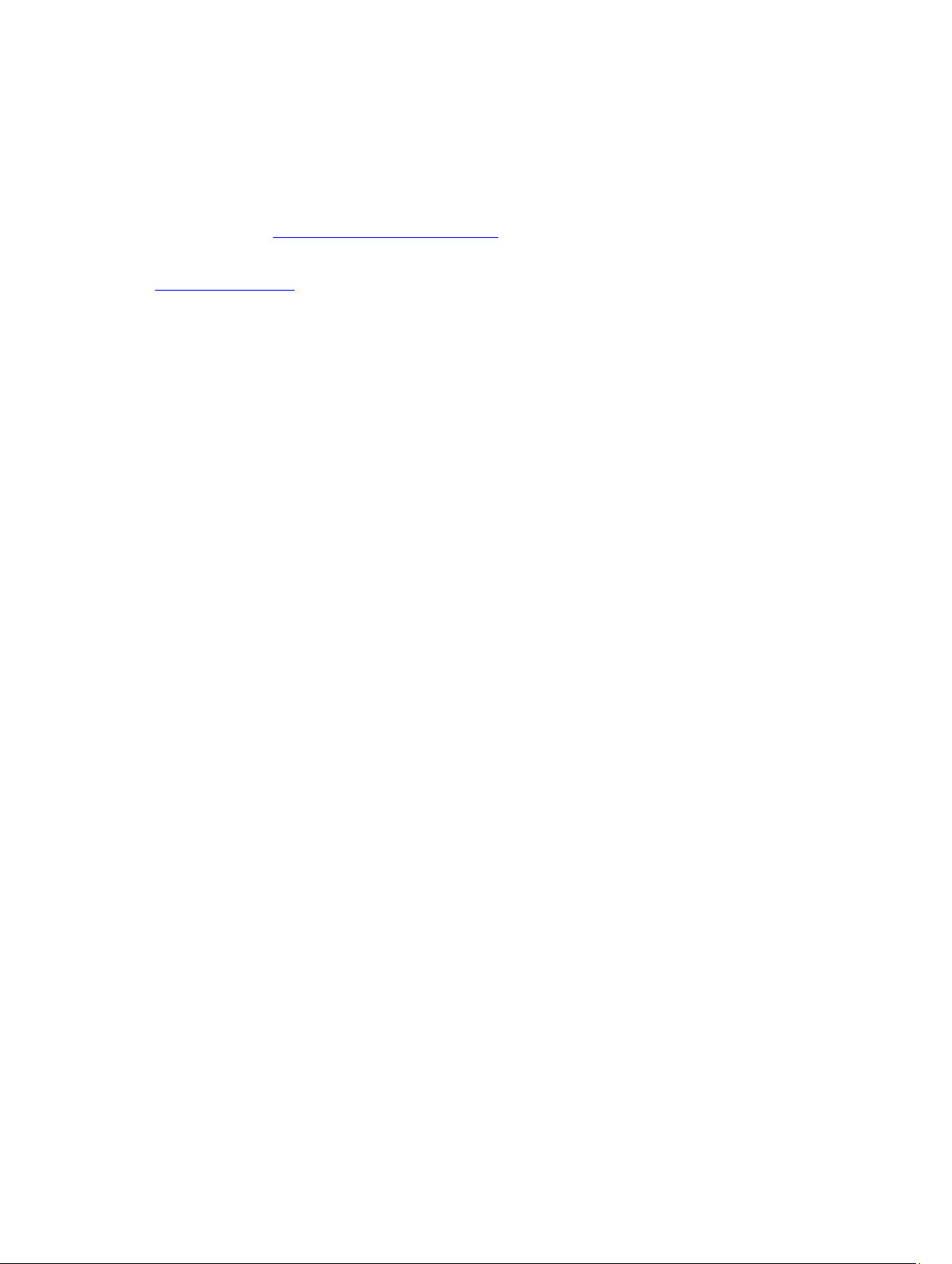
De pc-kaart plaatsen
1. Druk de pc-vergrendeling in om deze te vergrendelen.
2. Druk de pc-kaart in totdat u een klik hoort.
3. Volg de procedures in Nadat u aan de computer hebt gewerkt.
Verwante koppelingen
De pc-kaart verwijderen
14
Page 15
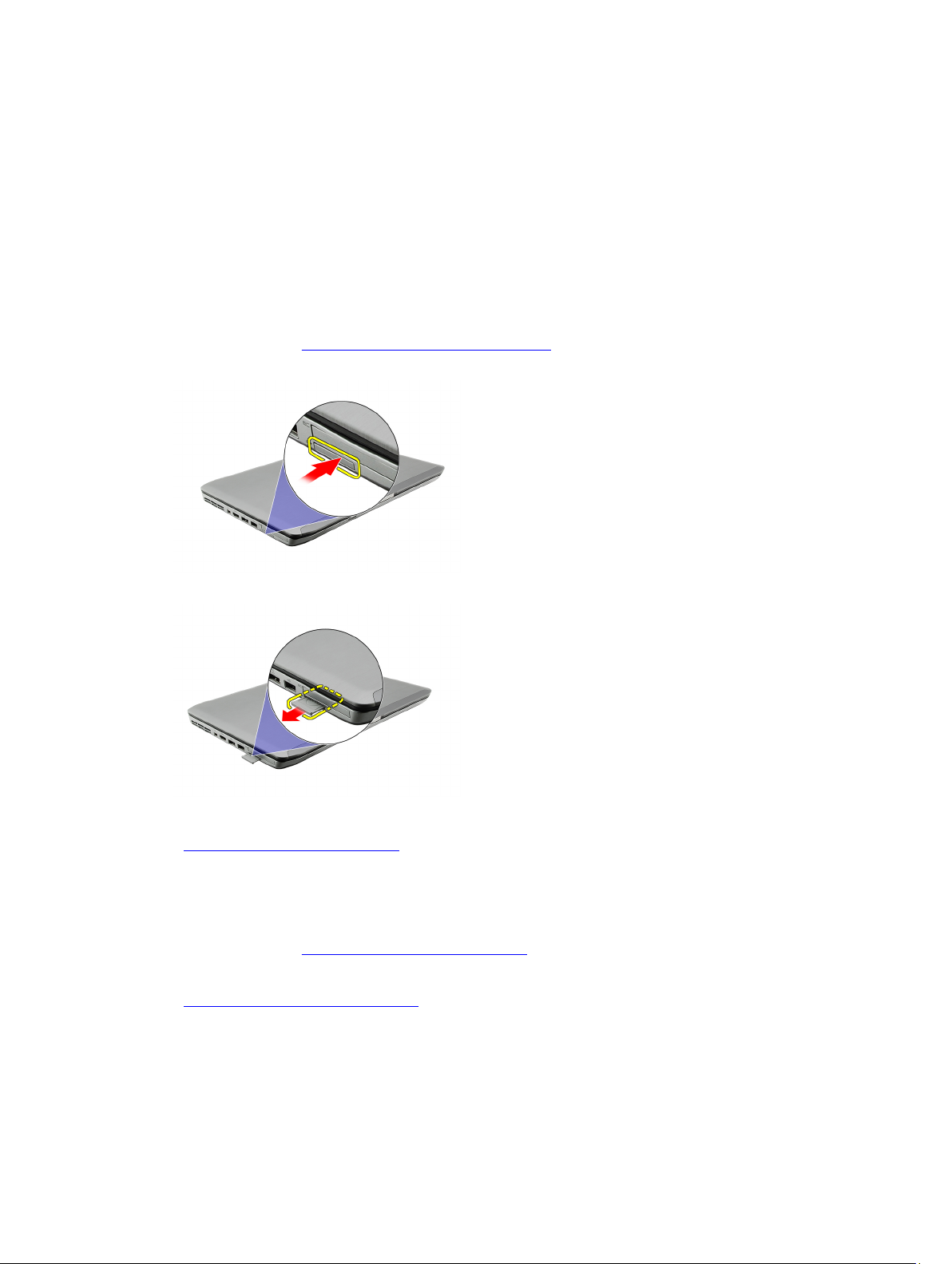
SD -kaart (Secure Digital)
De SD-kaart (Secure Digital) verwijderen
1. Volg de procedures in Voordat u binnen de computer gaat werken.
2. Druk op de SD-kaart.
3. Schuif de SD-kaart uit de computer.
4
Verwante koppelingen
De SD-kaart (Secure Digital) plaatsen
De SD-kaart (Secure Digital) plaatsen
1. Schuif de SD-kaart in de sleuf totdat de kaart op zijn plaats klikt.
2. Volg de procedures in Nadat u aan de computer hebt gewerkt.
Verwante koppelingen
De SD-kaart (Secure Digital) verwijderen
15
Page 16
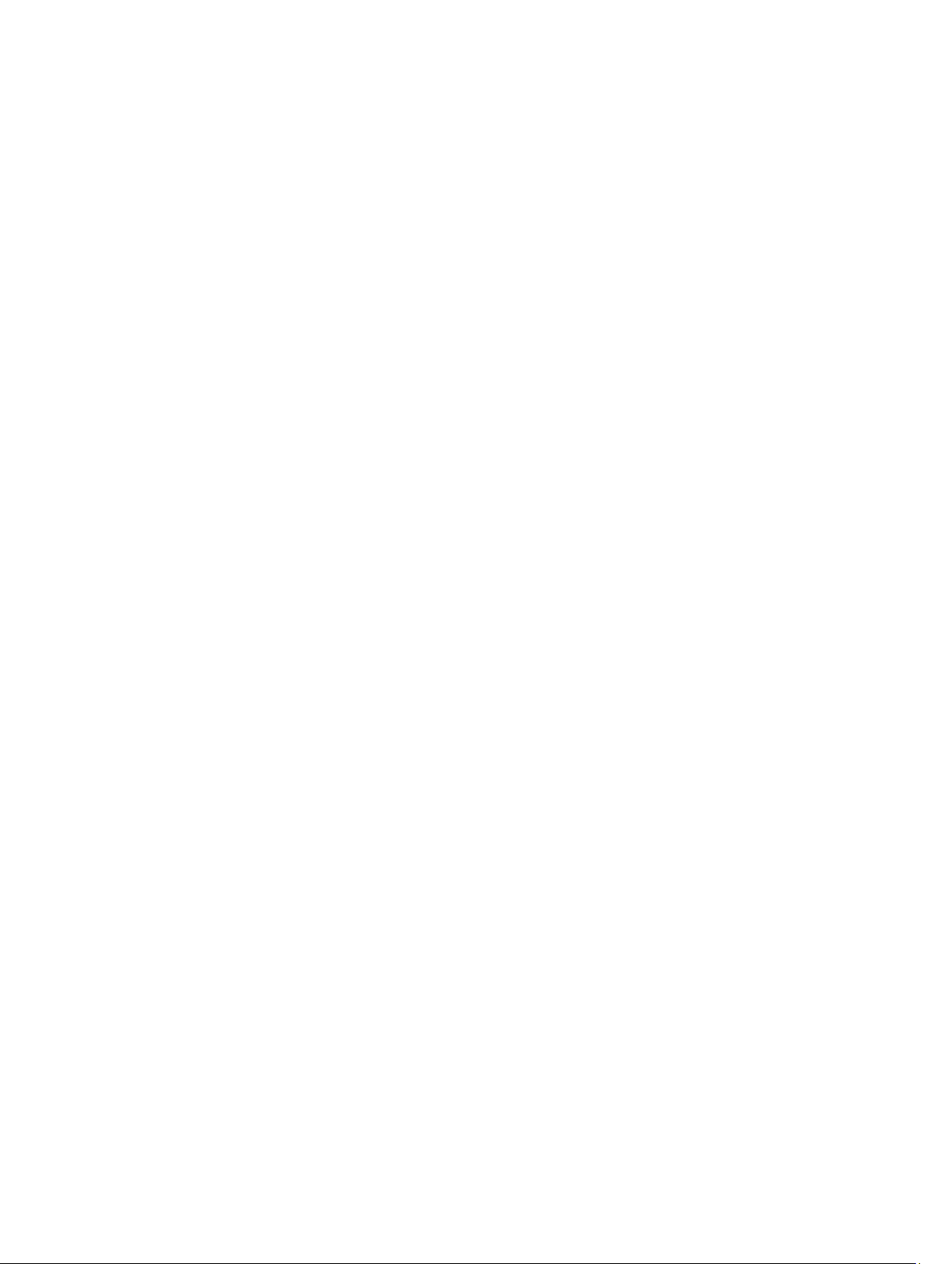
16
Page 17
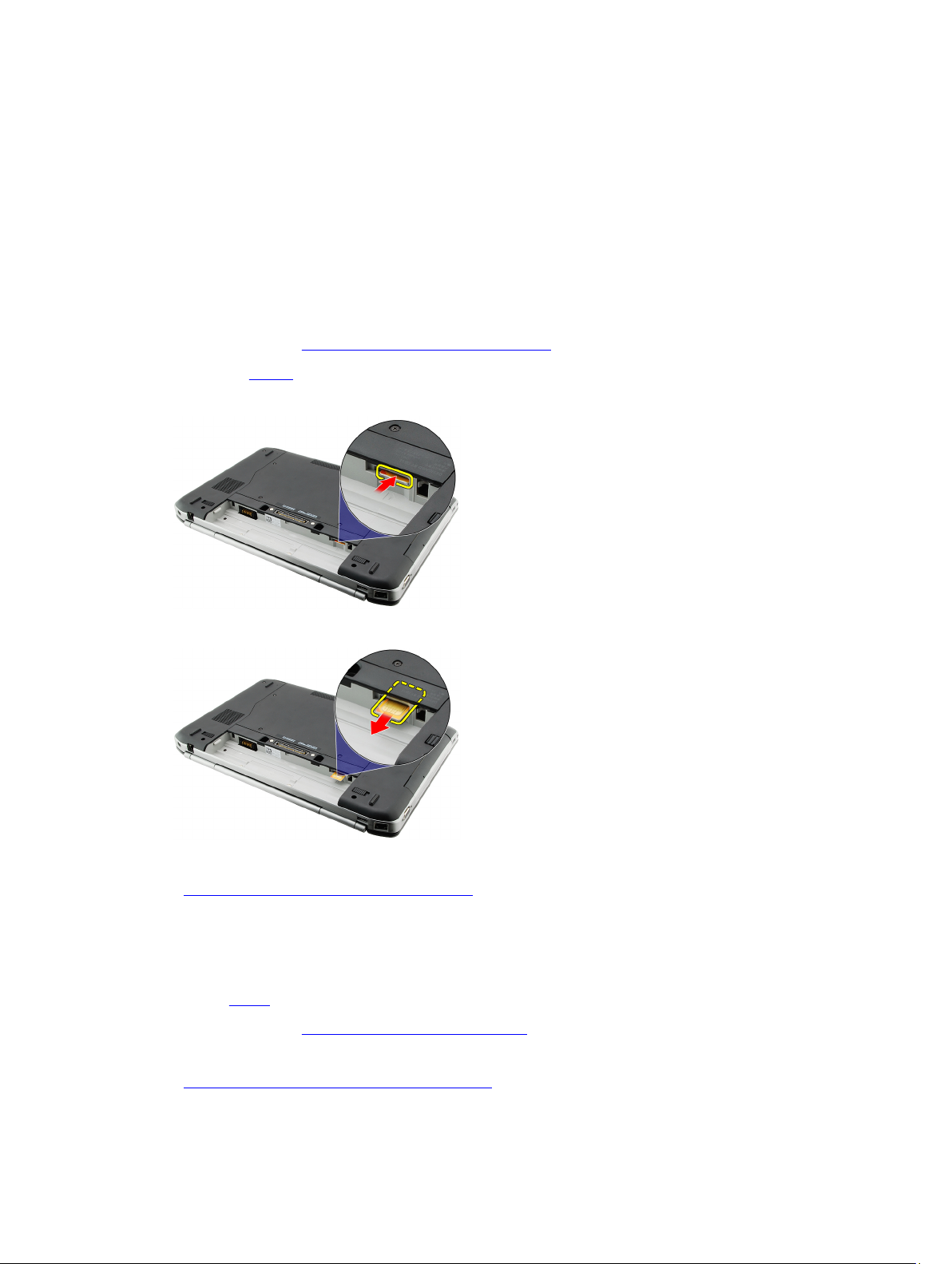
Simkaart (Subscriber Identity Module)
De simkaart (Subscriber Identity Module) verwijderen
1. Volg de procedures in Voordat u binnen de computer gaat werken.
2. Verwijder de batterij.
3. Druk op de simkaart op de batterijwand en maak hem los.
4. Schuif de simkaart uit de computer.
5
Verwante koppelingen
De simkaart (Subscriber Identity Module) plaatsen
De simkaart (Subscriber Identity Module) plaatsen
1. Steek de simkaart in de sleuf.
2. Plaats de batterij terug.
3. Volg de procedures in Nadat u aan de computer hebt gewerkt.
Verwante koppelingen
De simkaart (Subscriber Identity Module) verwijderen
17
Page 18
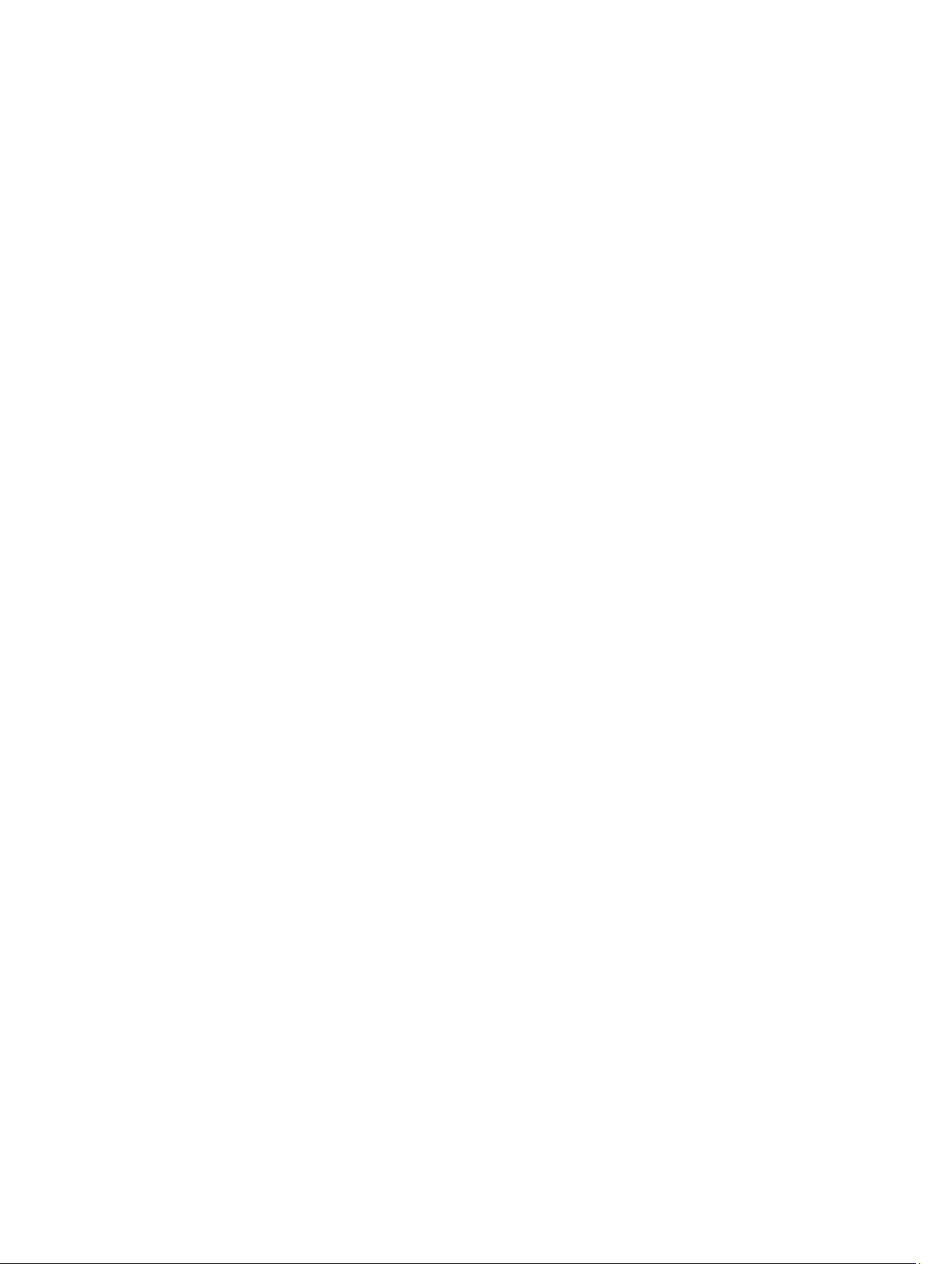
18
Page 19
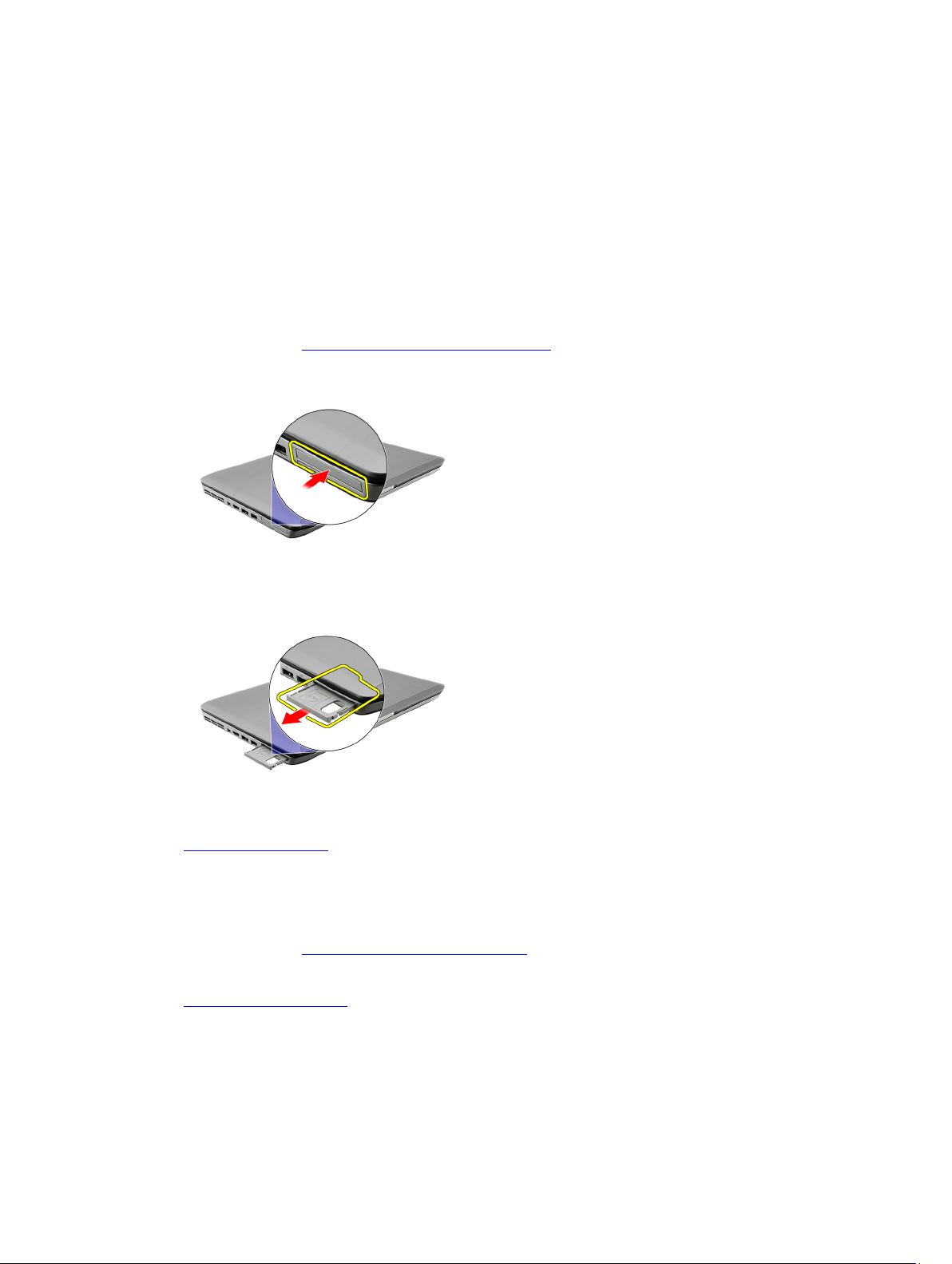
ExpressCard
De ExpressCard verwijderen
1. Volg de procedures in Voordat u binnen de computer gaat werken.
2. Druk op de ExpressCard.
3. Schuif de ExpressCard uit de computer.
6
Verwante koppelingen
De ExpressCard plaatsen
De ExpressCard plaatsen
1. Steek de ExpressCard in de sleuf totdat deze op zijn plaats klikt.
2. Volg de procedures in Nadat u aan de computer hebt gewerkt.
Verwante koppelingen
De ExpressCard verwijderen
19
Page 20
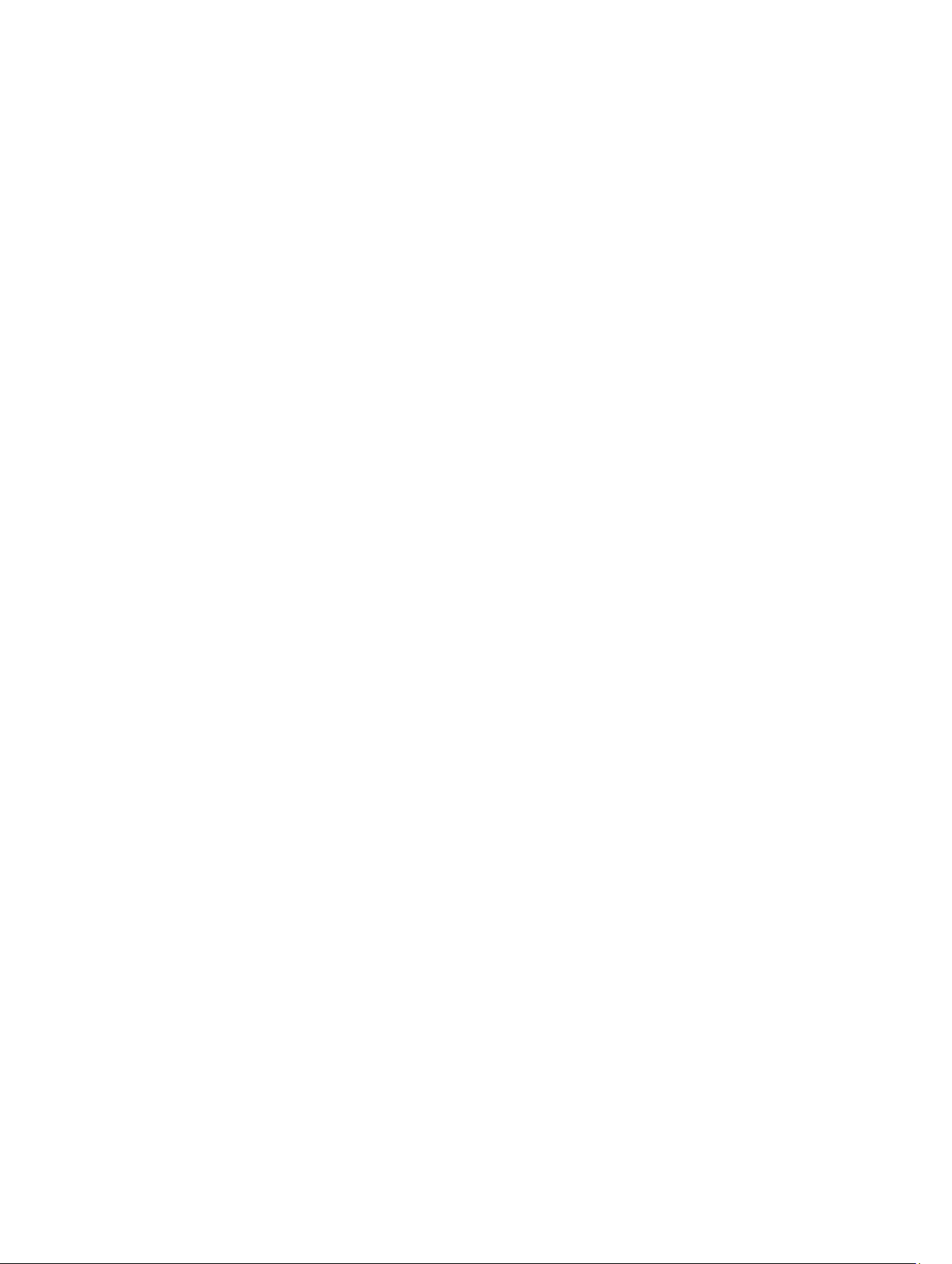
20
Page 21
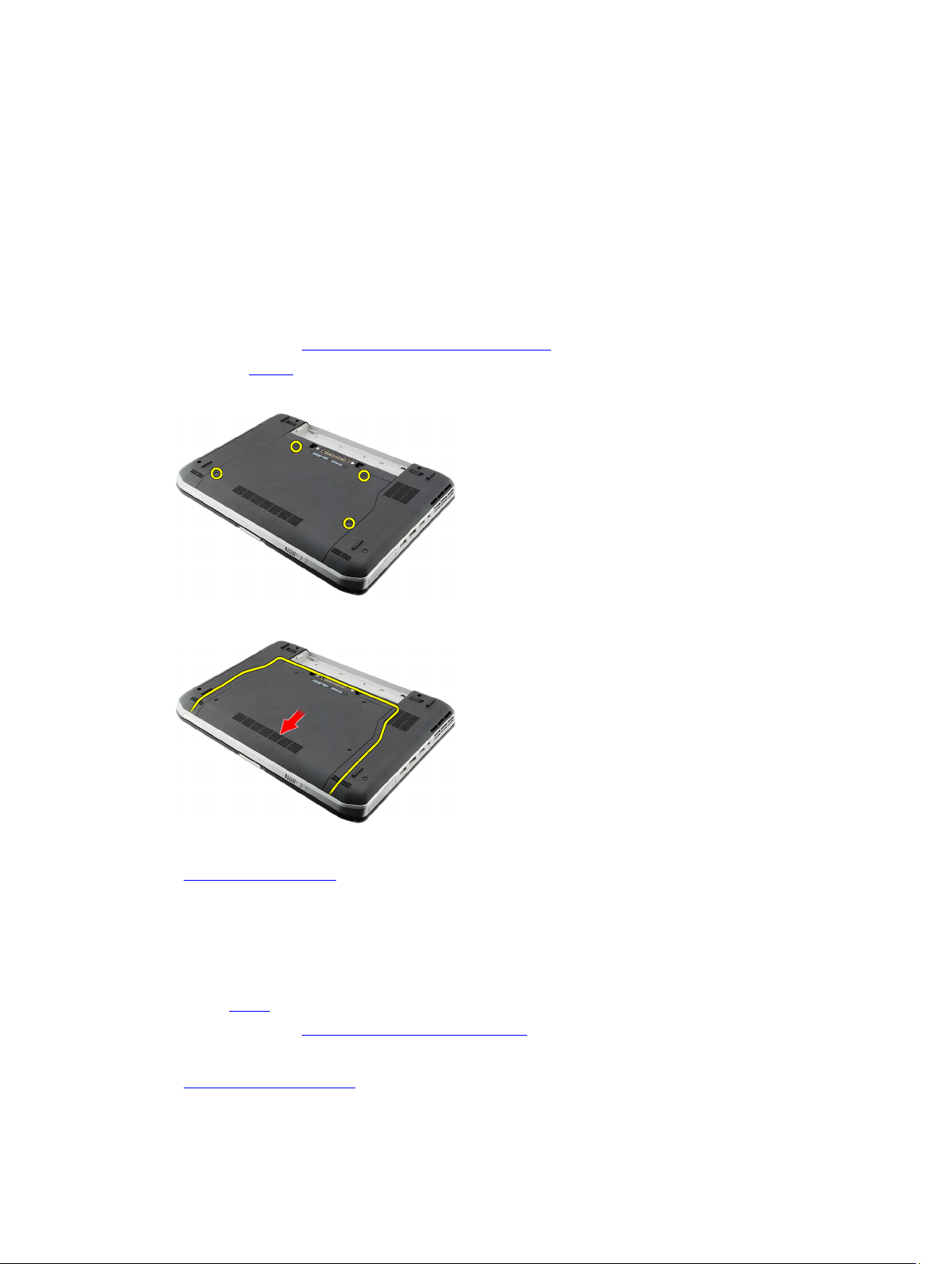
Achterpaneel
Het achterpaneel verwijderen
1. Volg de procedures in Voordat u binnen de computer gaat werken.
2. Verwijder de batterij.
3. Verwijder de schroeven waarmee het achterpaneel is bevestigd.
4. Schuif en verwijder het achterpaneel naar de voorzijde van de computer .
7
Verwante koppelingen
Het achterpaneel plaatsen
Het achterpaneel plaatsen
1. Schuif het achterpaneel naar de achterzijde van de computer.
2. Draai de schroeven aan om het achterpaneel vast te zetten.
3. Plaats de batterij terug.
4. Volg de procedures in Nadat u aan de computer hebt gewerkt.
Verwante koppelingen
Het achterpaneel verwijderen
21
Page 22
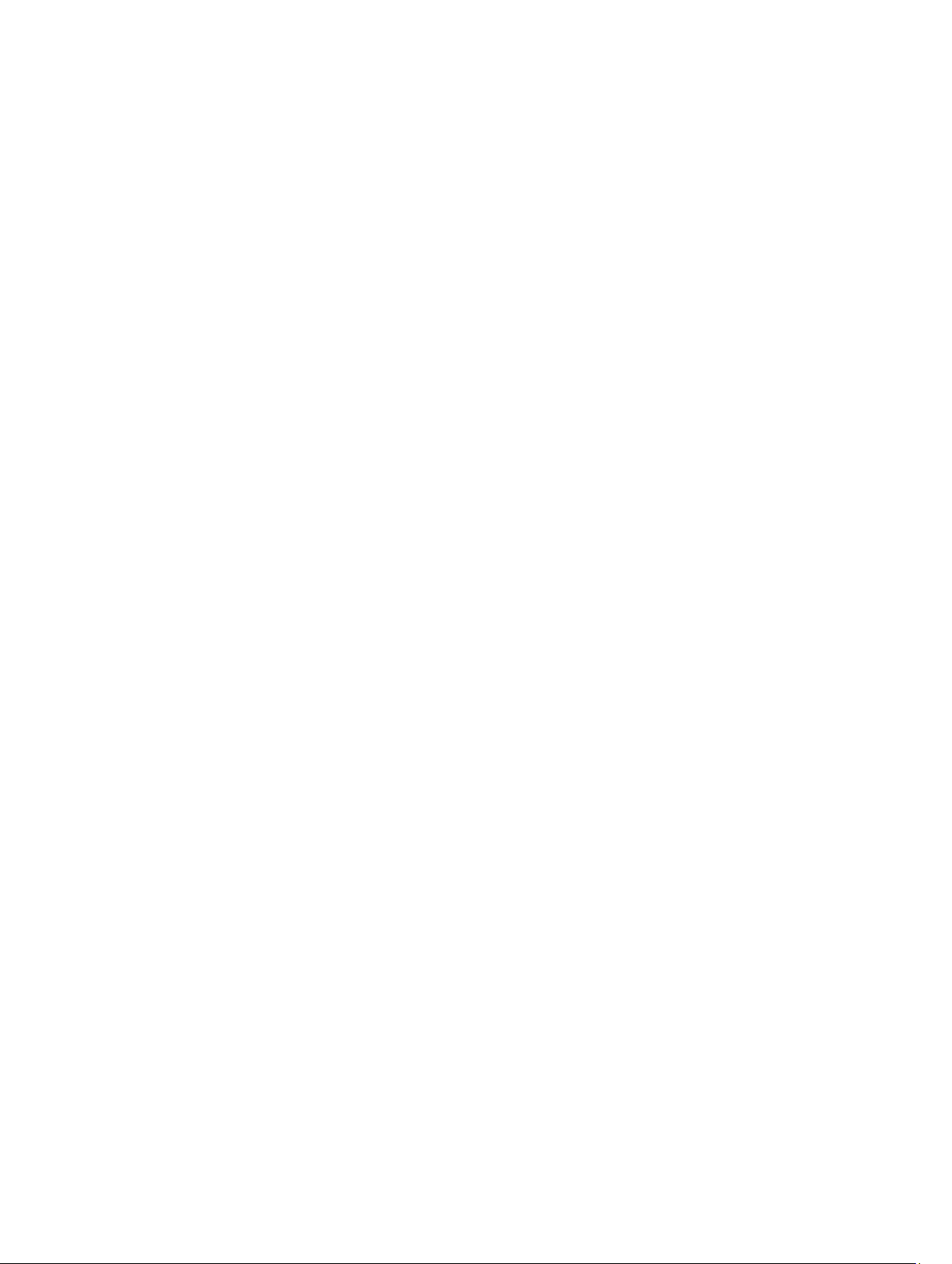
22
Page 23
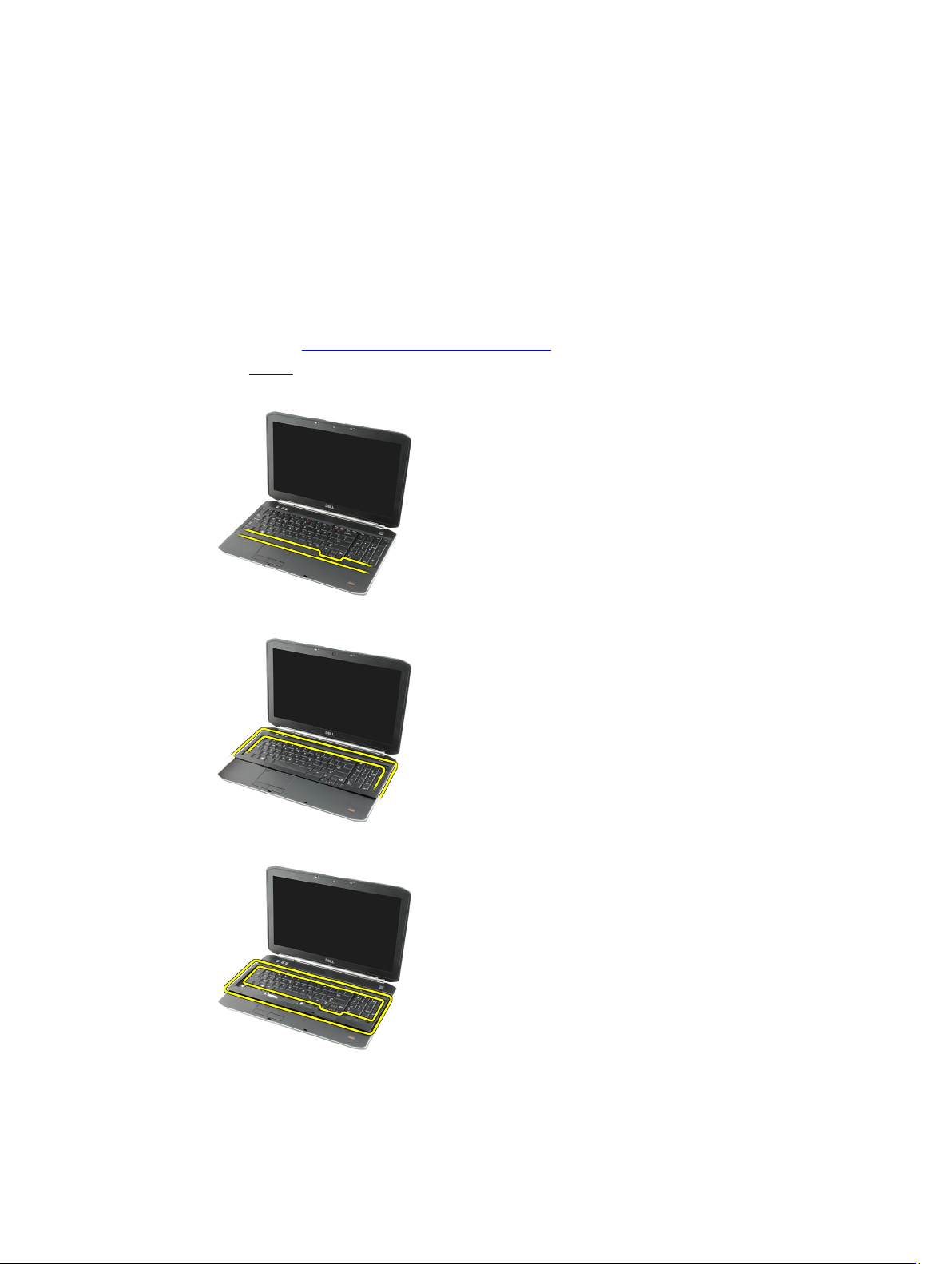
Rand van het toetsenbord
De rand van het toetsenbord verwijderen
1. Volg de procedures in Voordat u binnen de computer gaat werken.
2. Verwijder de batterij.
3. Duw de rand van het toetsenbord omhoog vanaf de onderzijde.
4. Duw de rand van het toetsenbord omhoog vanaf de bovenzijde.
8
5. Verwijder de rand van het toetsenbord van de computer.
Verwante koppelingen
23
Page 24
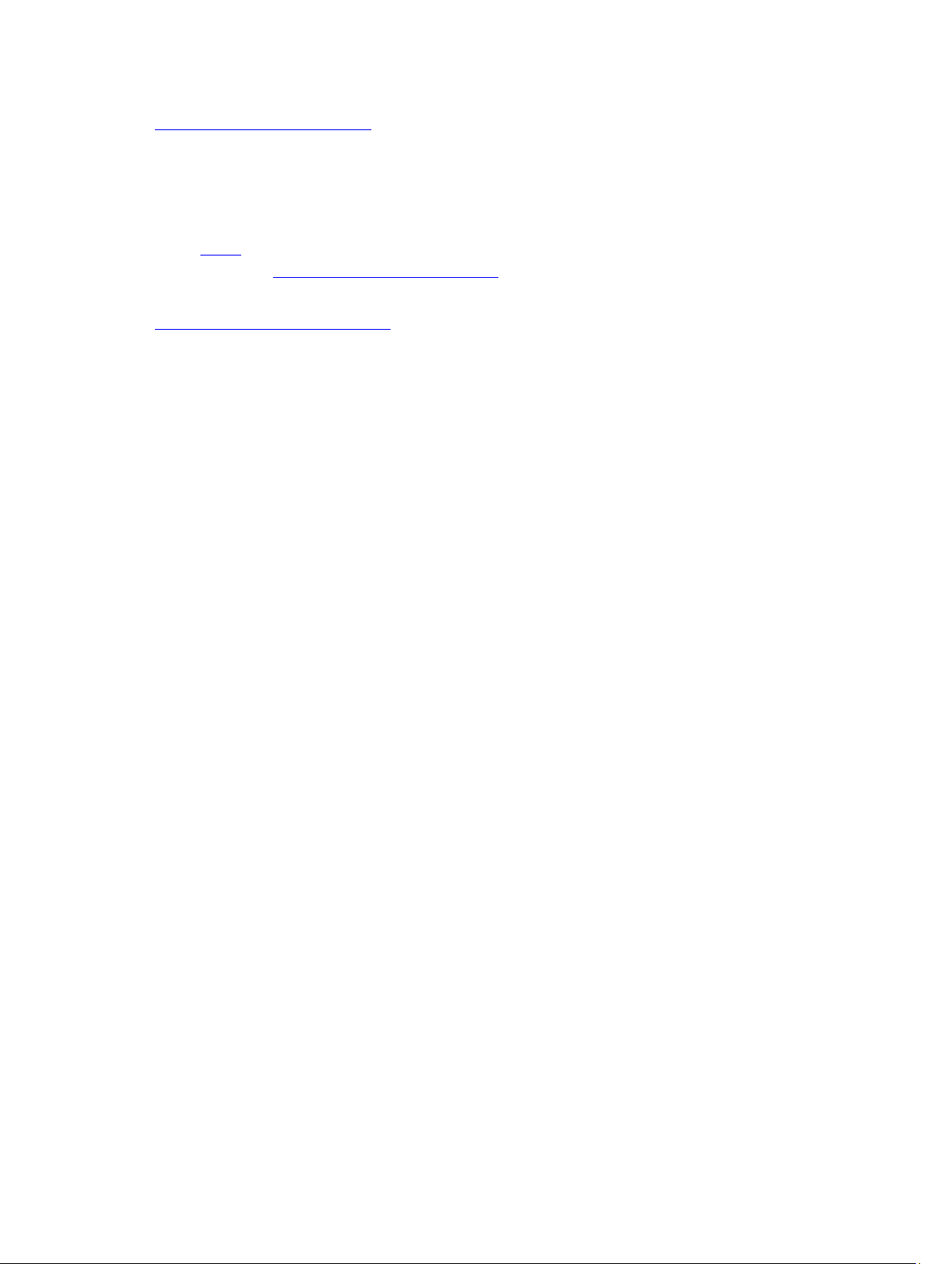
De rand van het toetsenbord plaatsen
De rand van het toetsenbord plaatsen
1. Lijn de rand van het toetsenbord uit met de lipjes aan de bovenzijde van de polssteun.
2. Druk de rand van het toetsenbord langs de randen omlaag totdat hij op zijn plaats klikt.
3. Plaats de batterij terug.
4. Volg de procedures in Nadat u aan de computer hebt gewerkt.
Verwante koppelingen
De rand van het toetsenbord verwijderen
24
Page 25
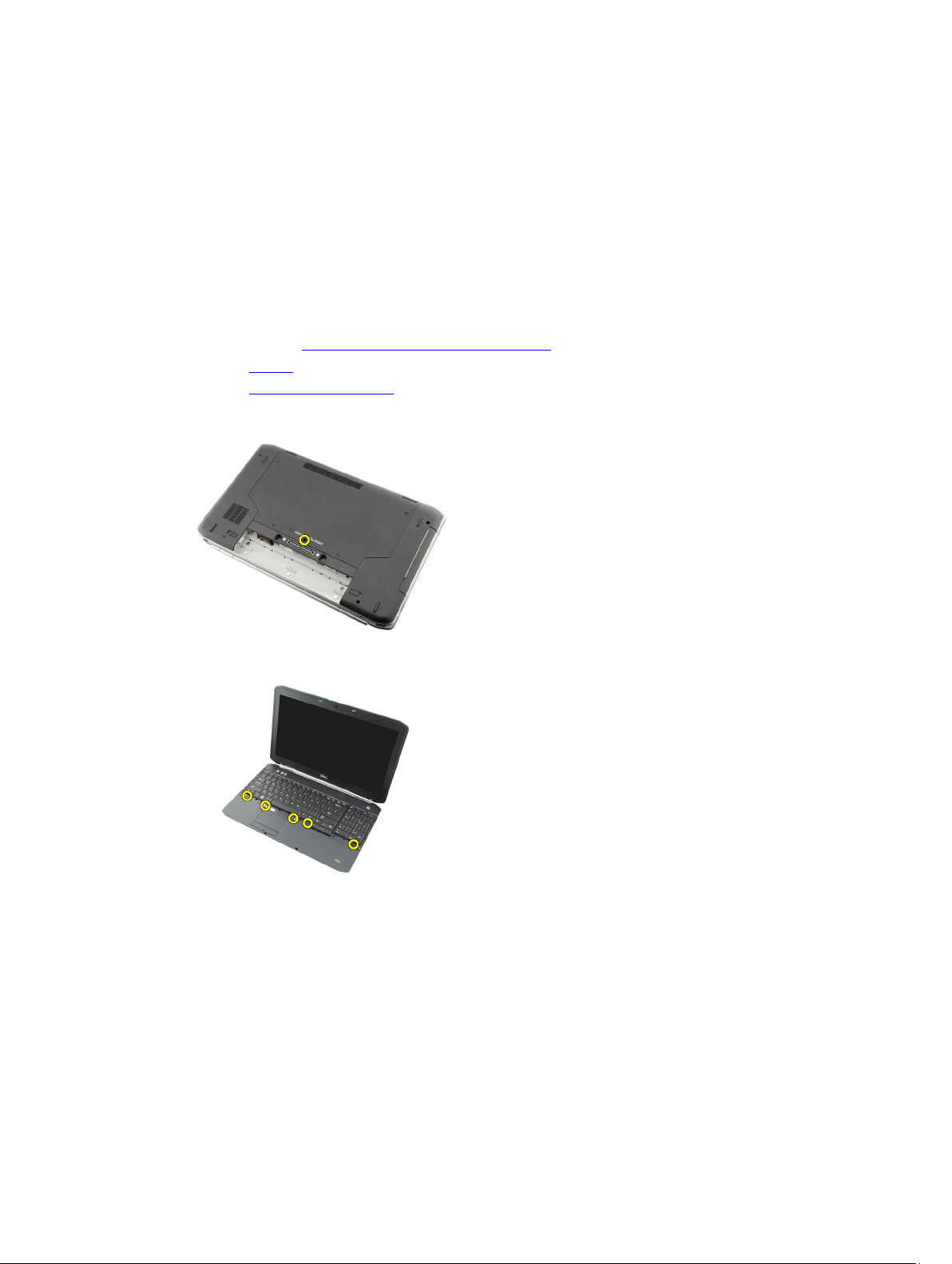
Toetsenbord
Het toetsenbord verwijderen
1. Volg de procedures in Voordat u binnen de computer gaat werken.
2. Verwijder de batterij.
3. Verwijder de rand van het toetsenbord.
4. Draai de computer om en verwijder de schroef waarmee het toetsenbord aan de achterzijde van de computer is
bevestigd.
5. Draai de computer om en verwijder de schroef waarmee het toetsenbord aan de voorzijde van de computer is
bevestigd.
9
6. Maak het toetsenbord bij de randen los en draai het toetsenbord om.
25
Page 26
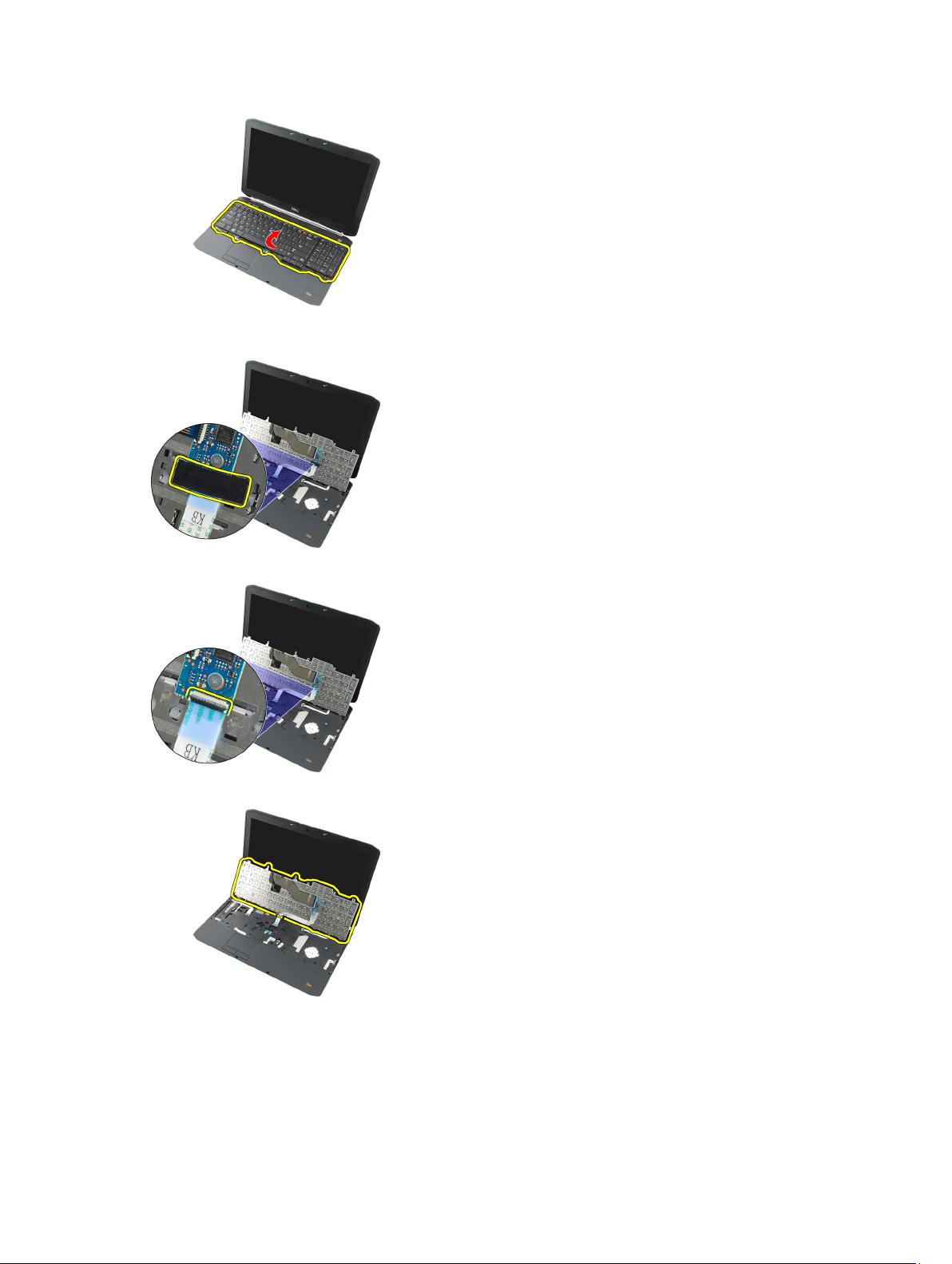
7. Verwijder de mylartape waarmee de gegevenskabel van het toetsenbord aan de achterzijde van het toetsenbord is
bevestigd.
8. Koppel de gegevenskabel van het toetsenbord los.
9. Draai het toetsenbord om.
10. Koppel de gegevenskabel van het toetsenbord los en verwijder hem uit de computer.
26
Page 27
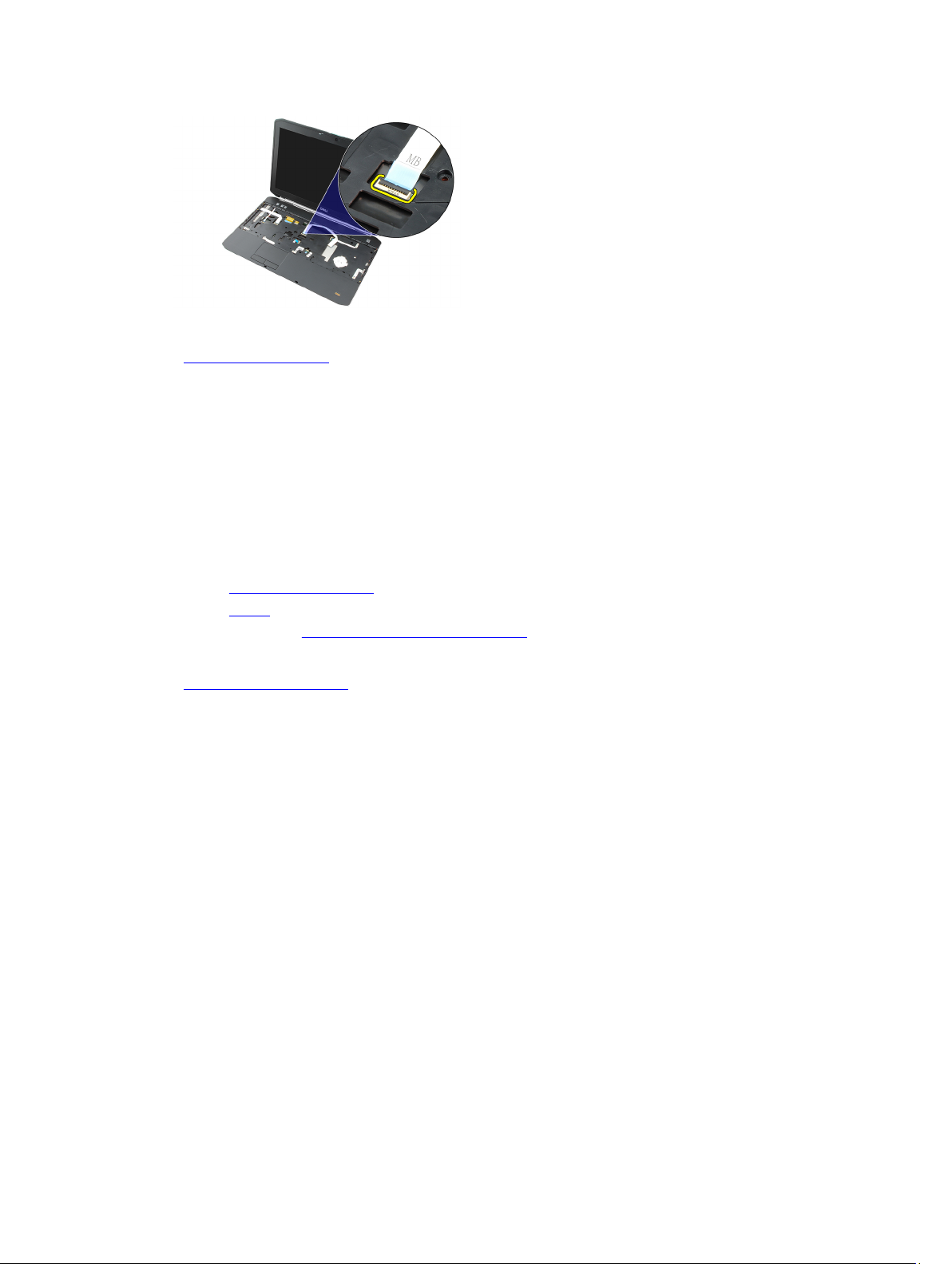
Verwante koppelingen
Het toetsenbord plaatsen
Het toetsenbord plaatsen
1. Sluit de gegevenskabel van het toetsenbord aan op het moederbord.
2. Sluit de gegevenskabel van het toetsenbord aan op de achterzijde van het toetsenbord.
3. Plaats de tape terug om de gegevenskalbe van het toetsenbord vast te maken op de achterzijde van het
toetsenbord.
4. Plaats het toetsenbord terug op de polssteun en lijn de schroefgaten uit.
5. Draai de schroeven van het toetsenbord aan.
6. Draai de computer om en draai de schroeven aan de achterzijde van de computer aan.
7. Plaats de rand van het toetsenbord terug.
8. Plaats de batterij terug.
9. Volg de procedures in Nadat u aan de computer hebt gewerkt.
Verwante koppelingen
Het toetsenbord verwijderen
27
Page 28
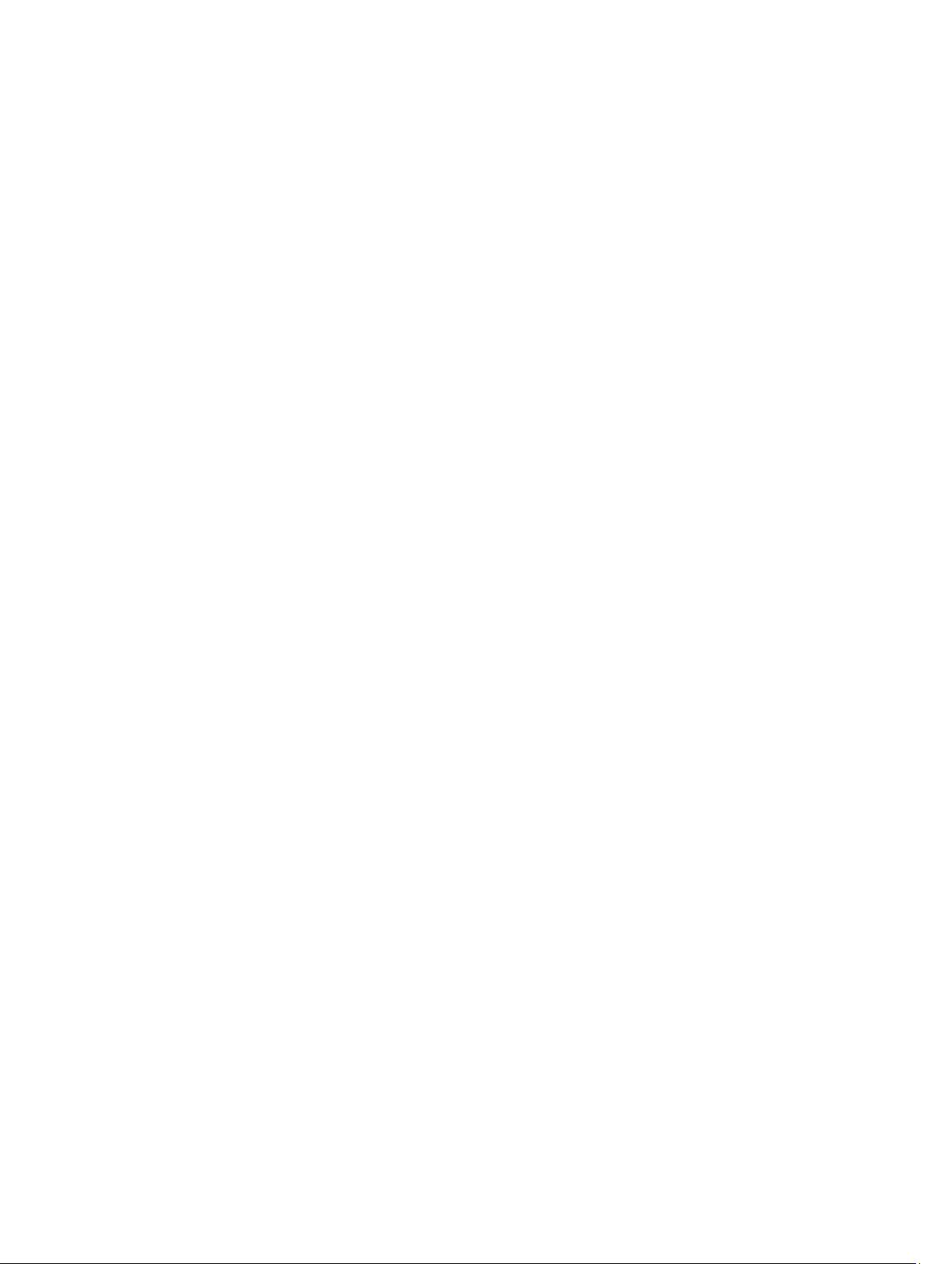
28
Page 29
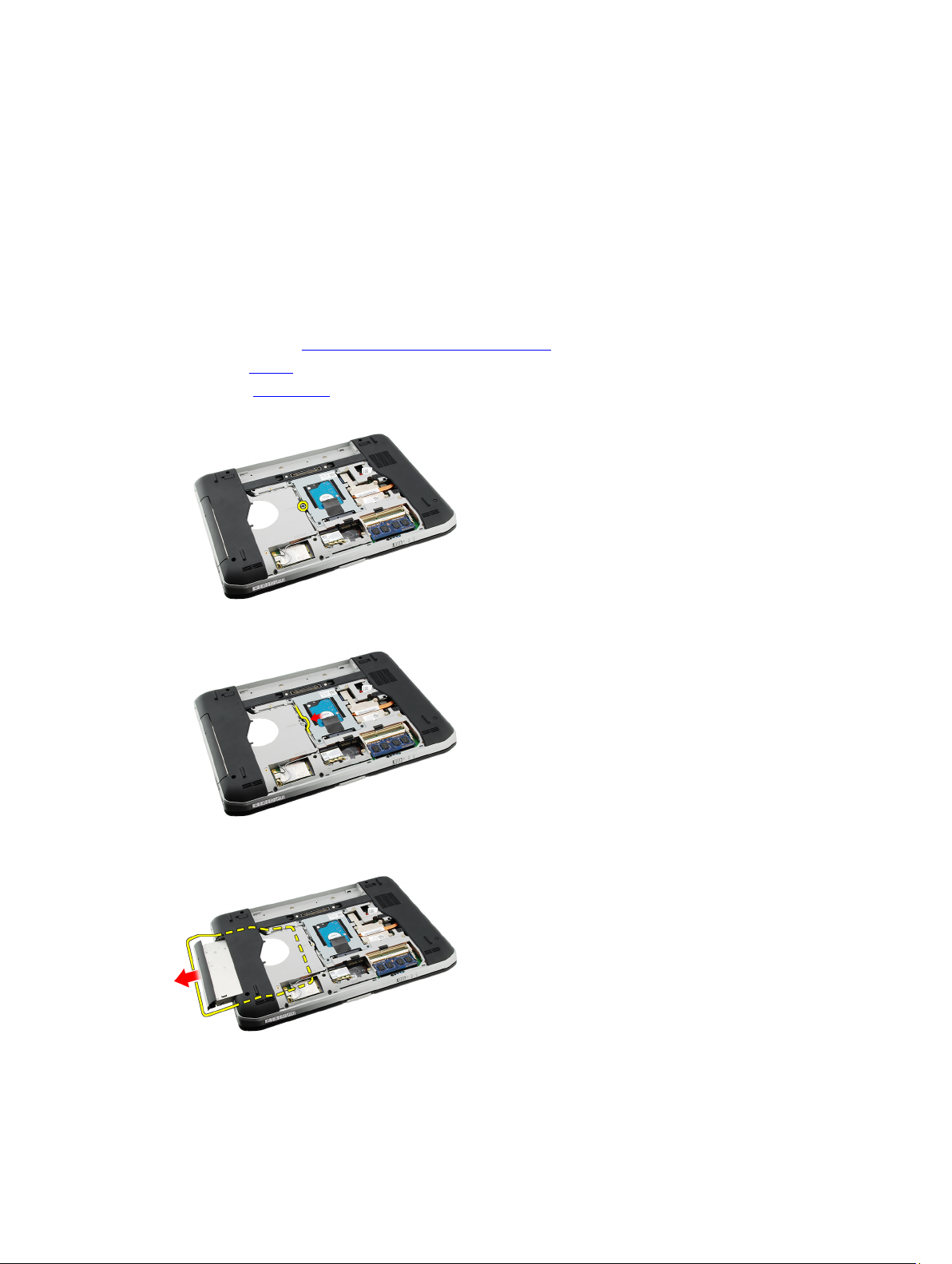
Optisch station
Het optische station verwijderen
1. Volg de procedures in Voordat u binnen de computer gaat werken.
2. Verwijder de batterij.
3. Verwijder het achterpaneel.
4. Verwijder de schroef waarmee het optische station aan de computer is bevestigd.
5. Druk het schroeflipje uit de computer om het optische station los te maken van het stationcompartiment.
10
6. Verwijder het optische station uit de computer.
Verwante koppelingen
29
Page 30

Het optische station plaatsen
Het optische station plaatsen
1. Schuif het optische station in het stationcompartiment aan de rechterzijde van de computer.
2. Draai de schroef op de achterzijde van de computer aan om het optische station te bevestigen.
3. Plaats het achterpaneel terug.
4. Plaats de batterij terug.
5. Volg de procedures in Nadat u aan de computer hebt gewerkt.
Verwante koppelingen
Het optische station verwijderen
30
Page 31

Vaste schijf
De vaste schijf verwijderen
1. Volg de procedures in Voordat u binnen de computer gaat werken.
2. Verwijder de batterij.
3. Verwijder het achterpaneel.
4. Verwijder de schroeven waarmee de vaste-stationbracket aan de computer is bevestigd.
5. Gebruik het lipje om de vaste-schijfbracket omhoog te trekken en uit de computer te verwijderen.
11
6. Verwijder de schroeven van de vaste-schijfbracket.
31
Page 32

7. Maak de bracket los van de vaste schijf.
8. Maak de aansluiting van de vaste schijf los van de vaste schijf.
Verwante koppelingen
De vaste schijf plaatsen
De vaste schijf plaatsen
1. Verbind de aansluiting van de vaste schijf aan de vaste schijf.
2. Bevestig de vaste-schijfbracket op de vaste schijf.
3. Draai de schroeven van de vaste-schijfbracket aan om ervoor te zorgen dat de bracket correct is uitgelijnd en de
vaste schijf is bevestigd.
4. Schuif de vaste schijf in het compartiment naar de aansluiting op het moederbord.
5. Draai de schroeven aan om de vaste schijf te bevestigen.
6. Plaats het achterpaneel terug.
7. Plaats de batterij terug.
8. Volg de procedures in Nadat u aan de computer hebt gewerkt.
Verwante koppelingen
De vaste-schijfbracket verwijderen
32
Page 33

WLAN-kaart (Wireless Local Area Network)
De WLAN-kaart (wireless local area network) verwijderen
1. Volg de procedures in Voordat u binnen de computer gaat werken.
2. Verwijder de batterij.
3. Verwijder het achterpaneel.
4. Koppel de antennekabels van de WLAN-kaart los.
5. Verwijder de schroef waarmee de WLAN-kaart aan het moederbord is bevestigd.
12
6. Verwijder de WLAN-kaart.
33
Page 34

Verwante koppelingen
De WLAN-kaart (wireless local area network) plaatsen
De WLAN-kaart (wireless local area network) plaatsen
1. Schuif de WLAN-kaart in zijn sleuf.
2. Draai de schroef aan waarmee de WLAN-kaart aan de computer is bevestigd.
3. Sluit de antennekabels volgens de kleurcode aan op de WLAN-kaart.
4. Plaats het achterpaneel terug.
5. Plaats de batterij terug.
6. Volg de procedures in Nadat u aan de computer hebt gewerkt.
Verwante koppelingen
De WLAN-kaart (Wireless Local Area Network) verwijderen
34
Page 35

WWAN-kaart (Wireless Wide Area Network)
De WWAN-kaart (wireless wide area network) verwijderen
1. Volg de procedures in Voordat u binnen de computer gaat werken.
2. Verwijder de batterij.
3. Verwijder het achterpaneel.
4. Koppel de antennekabels los van de WWAN-kaart.
5. Verwijder de schroef waarmee de WWAN-kaart aan het moederbord is bevestigd.
13
6. Verwijder de WWAN-kaart.
35
Page 36

Verwante koppelingen
De WWAN-kaart (wireless wide area network) plaatsen
De WWAN-kaart (Wireless Wide Area Network) plaatsen
1. Schuif de WWAN-kaart in de sleuf.
2. Draai de schroef aan waarmee de WWAN-kaart aan de computer is bevestigd.
3. Sluit de antennekabels volgens de kleurcode aan op de WWAN-kaart.
4. Plaats het achterpaneel terug.
5. Plaats de batterij terug.
6. Volg de procedures in Nadat u aan de computer hebt gewerkt.
Verwante koppelingen
De WWAN-kaart (Wireless Wide Area Network) verwijderen
36
Page 37

Geheugen
De geheugenmodule verwijderen
1. Volg de procedures in Voordat u binnen de computer gaat werken.
2. Verwijder de batterij.
3. Verwijder het achterpaneel.
4. Duw de bevestigingsklemmetjes weg van de geheugenmodule.
5. Verwijder de geheugenmodule uit de computer.
14
Verwante koppelingen
De geheugenmodule plaatsen
De geheugenmodule plaatsen
1. Steek de geheugenmodule in de sleuf op de computer.
2. Druk de geheugenmodule omlaag totdat de retentieklemmen de geheugenmodule vastzetten.
3. Plaats het achterpaneel terug.
4. Plaats de batterij terug.
5. Volg de procedures in Nadat u aan de computer hebt gewerkt.
37
Page 38

Verwante koppelingen
De geheugenmodule verwijderen
38
Page 39

CPU-deur
De CPU-deur verwijderen
1. Volg de procedures in Voordat u binnen de computer gaat werken.
2. Verwijder de batterij.
3. Verwijder het achterpaneel.
4. Verwijder de schroeven waarmee de CPU-deur aan de computer is bevestigd.
5. Verwijder de CPU-deur.
15
Verwante koppelingen
De CPU-deur plaatsen
De CPU-deur plaatsen
1. Schuif de CPU-deur omlaag en in de richting van de achterzijde van de computer.
2. Draai de schroeven aan om de CPU-deur vast te zetten.
3. Plaats het achterpaneel terug.
4. Plaats de batterij terug.
5. Volg de procedures in Nadat u aan de computer hebt gewerkt.
39
Page 40

Verwante koppelingen
De CPU-deur verwijderen
40
Page 41

Warmteafleider
De warmteafleider verwijderen
1. Volg de procedures in Voordat u binnen de computer gaat werken.
2. Verwijder de batterij.
3. Verwijder het achterpaneel.
4. Verwijder de CPU-deur.
5. Draai de schroeven op de warmteafleider los.
6. Til de warmteafleider uit de computer.
16
Verwante koppelingen
De warmteafleider plaatsen
De warmteafleider plaatsen
1. Draai de schroeven vast conform de numerieke volgorde op de warmteafleidermodule.
2. Plaats de CPU-deur terug.
3. Plaats het achterpaneel terug.
4. Plaats de batterij terug.
5. Volg de procedures in Nadat u aan de computer hebt gewerkt.
41
Page 42

Verwante koppelingen
De warmteafleider verwijderen
42
Page 43

Processor
De processor verwijderen
1. Volg de procedures in Voordat u binnen de computer gaat werken.
2. Verwijder de batterij.
3. Verwijder het achterpaneel.
4. Verwijder de CPU-deur.
5. Verwijder de warmteafleider.
6. Draai de processor-camschroef naar links.
17
7. Verwijder de processor.
Verwante koppelingen
De processor plaatsen
De processor plaatsen
1. Plaats de processor in de processorsocket.
Zorg ervoor dat de processor goed is geplaatst.
2. Plaats de warmteafleider terug.
3. Plaats de CPU-deur terug.
43
Page 44

4. Plaats het achterpaneel terug.
5. Plaats de batterij terug.
6. Volg de procedures in Nadat u aan de computer hebt gewerkt.
Verwante koppelingen
De processor verwijderen
44
Page 45

Polssteun
De polssteun verwijderen
1. Volg de procedures in Voordat u binnen de computer gaat werken.
2. Verwijder de batterij.
3. Verwijder het achterpaneel.
4. Verwijder de rand van het toetsenbord.
5. Verwijder het toetsenbord.
6. Verwijder het optische station.
7. Verwijder de CPU-deur.
8. Verwijder de schroeven aan de onderzijde van de computer.
18
9. Draai de computer om en verwijder de schroeven op de polssteun.
10. Koppel de kabel van de mediaknoppen los.
45
Page 46

11. Koppel de kabel van het ledje van de stroomaansluiting los.
12. Koppel de kabel van het touchpad los.
13. Koppel de kabel van de aan-uitknop los.
14. Koppel de kabel van vingerafdruklezer los.
46
Page 47

15. Til de rechterzijde van de polssteun omhoog.
16. Maak de lipjes op de linkerzijde van de polssteun los.
Verwante koppelingen
De polssteun plaatsen
De polssteun plaatsen
1. Druk vanaf de linkerzijde de polssteun op alle randen omlaag op de computer.
2. Druk alle randen omlaag om ervoor te zorgen dat de lipjes vastzitten.
3. Sluit alle kabels aan op de polssteun.
4. Draai de schroeven aan om de polssteun vast te maken.
5. Draai de computer om en draai de schroeven aan om de polssteun te bevestigen.
6. Plaats de CPU-deur terug.
7. Plaats het toetsenbord terug.
8. Plaats de rand van het toetsenbord terug.
9. Plaats het optische station terug.
47
Page 48

10. Plaats het achterpaneel terug.
11. Plaats de batterij terug.
12. Volg de procedures in Nadat u aan de computer hebt gewerkt.
Verwante koppelingen
De polssteun verwijderen
48
Page 49

19
ExpressCard/Smart Card/PCMCIA-module
De ExpressCard/Smart Card/PCMCIA-module verwijderen
1. Volg de procedures in Voordat u binnen de computer gaat werken.
2. Verwijder de batterij.
3. Verwijder het achterpaneel.
4. Verwijder de rand van het toetsenbord.
5. Verwijder het toetsenbord.
6. Verwijder het optische station.
7. Verwijder de CPU-deur.
8. Verwijder de polssteun.
9. Verwijder de schroeven waarmee de ExpressCard/Smart Card/PCMCIA-module aan de computer is bevestigd.
10. Verwijder de ExpressCard/Smart Card/PCMCIA-module.
Verwante koppelingen
De ExpressCard/Smart Card/PCMCIA-module plaatsen
49
Page 50

De ExpressCard/Smart Card/PCMCIA-module plaatsen
1. Bevestig de connector op de achterzijde van de ExpressCard/Smart Card/PCMCIA-module op de markering op de
connector op het moederbord.
2. Draai de schroeven aan om de ExpressCard/Smart Card/PCMCIA-module te bevestigen.
3. Plaats de polssteun terug.
4. Plaats de CPU-deur terug.
5. Plaats de rand van het toetsenbord terug.
6. Plaats het toetsenbord terug.
7. Plaats het optische station terug.
8. Plaats het achterpaneel terug.
9. Plaats de batterij terug.
10. Volg de procedures in Nadat u aan de computer hebt gewerkt.
Verwante koppelingen
De ExpressCard/Smart Card/PCMCIA-module verwijderen
50
Page 51

Bluetooth-kaart
De Bluetooth-kaart verwijderen
1. Volg de procedures in Voordat u binnen de computer gaat werken.
2. Verwijder de batterij.
3. Verwijder het achterpaneel.
4. Verwijder de rand van het toetsenbord.
5. Verwijder het toetsenbord.
6. Verwijder het optische station.
7. Verwijder de CPU-deur.
8. Verwijder de polssteun.
9. Koppel de Bluetooth-kabel los van het moederbord.
20
10. Verwijder de schroef waarmee de Bluetooth-kaart is bevestigd.
11. Verwijder de Bluetooth-kaart.
51
Page 52

12. Koppel de Bluetooth-kabel los van de Bluetooth-kaart.
Verwante koppelingen
De Bluetooth-kaart plaatsen
De Bluetooth-kaart plaatsen
1. Sluit de kabel van de Bluetooth-kaart aan op de kaart.
2. Plaats de Bluetooth-kaart in de computer.
3. Draai de schroef aan om de Bluetooth-kaart aan de computer vast te maken.
4. Sluit de Bluetooth-kabel aan op het moederbord.
5. Plaats de polssteun terug.
6. Plaats de CPU-deur terug.
7. Plaats de rand van het toetsenbord terug.
8. Plaats het toetsenbord terug.
9. Plaats het optische station terug.
10. Plaats het achterpaneel terug.
11. Plaats de batterij terug.
12. Volg de procedures in Nadat u aan de computer hebt gewerkt.
Verwante koppelingen
De Bluetooth-kaart verwijderen
52
Page 53

Beeldscherm
Het beeldscherm verwijderen
1. Volg de procedures in Voordat u binnen de computer gaat werken.
2. Verwijder de batterij.
3. Verwijder het achterpaneel.
4. Verwijder de rand van het toetsenbord.
5. Verwijder het toetsenbord.
6. Verwijder het optische station.
7. Verwijder de vaste schijf.
8. Verwijder de CPU-deur.
9. Verwijder de polssteun.
10. Koppel de antennekabels los.
21
11. Verwijder de antennekabels uit de geleiders.
12. Koppel de LVDS-kabel (low-voltage differential signaling) los.
53
Page 54

13. Koppel de camerakabel los.
14. Trek de antennekabels door de opening in de bovenzijde van de computer.
15. Verwijder de schroeven waarmee het beeldscherm aan de computer is bevestigd.
16. Verwijder het beeldscherm.
54
Page 55

Verwante koppelingen
Het beeldscherm plaatsen
Het beeldscherm plaatsen
1. Bevestig het beeldscherm aan de onderzijde van de computer.
2. Draai de schroeven aan om het beeldscherm vast te zetten.
3. Sluit de LVDS-kabel (low-voltage differential signaling) aan op het moederbord.
4. Sluit de camerakabel aan op het moederbord.
5. Druk de antenne door de opening in de onderzijde van de computer.
6. Maak de antennekabel vast in de geleiders.
7. Sluit de antenne aan op de WLAN/WLAN-kaarten.
8. Plaats de polssteun terug.
9. Plaats de CPU-deur terug.
10. Plaats het toetsenbord terug.
11. Plaats de rand van het toetsenbord terug.
12. Plaats het optische station terug.
13. Plaats de vaste schijf terug.
14. Plaats het achterpaneel terug.
15. Plaats de batterij terug.
16. Volg de procedures in Nadat u aan de computer hebt gewerkt.
Verwante koppelingen
Het beeldscherm verwijderen
55
Page 56

56
Page 57

Brackets
De brackets verwijderen
1. Volg de procedures in Voordat u binnen de computer gaat werken.
2. Verwijder de batterij.
3. Verwijder het achterpaneel.
4. Verwijder de rand van het toetsenbord.
5. Verwijder het toetsenbord.
6. Verwijder het optische station.
7. Verwijder de CPU-deur.
8. Verwijder de polssteun.
9. Verwijder het beeldscherm.
10. Verwijder de geluidskaart.
11. Verwijder de Bluetooth-kaart.
12. Verwijder de modemkaart.
13. Koppel de modemkabel los en verwijder de schroef waarmee de rechterbracket is bevestigd.
22
14. Verwijder de rechterbracket.
15. Verwijder de modemkabel uit de modem.
57
Page 58

16. Verwijder de modemkabel uit de geleiders.
17. Verwijder de schroeven waarmee de linkerbracket is bevestigd.
18. Schuif de linkerbracket langs de modemkabel en verwijder hem uit de computer.
Verwante koppelingen
De brackets plaatsen
58
Page 59

De brackets plaatsen
1. Schuif de modemkabel door de opening in de linkerbracket.
2. Plaats de linkerbracket in de oorspronkelijk positie.
3. Draai de schroeven aan om de linkerbracket vast te zetten.
4. Maak de kabel van de modemconnector vast in de geleiders.
5. Sluit de kabel van de modemconnector aan op de modemkaart.
6. Plaats de rechterbracket in de oorspronkelijk positie.
7. Draai de schroeven aan om de rechterbracket vast te zetten.
8. Plaats de modemkaart terug.
9. Plaats de Bluetooth-kaart terug.
10. Plaats de geluidskaart. terug.
11. Plaats het beeldscherm terug.
12. Plaats de polssteun terug.
13. Plaats de CPU-deur terug.
14. Plaats de rand van het toetsenbord terug.
15. Plaats het toetsenbord terug.
16. Plaats het optische station terug.
17. Plaats het achterpaneel terug.
18. Plaats de batterij terug.
19. Volg de procedures in Nadat u aan de computer hebt gewerkt.
Verwante koppelingen
De brackets verwijderen
59
Page 60

60
Page 61

Modemkaart
De modemkaart verwijderen
1. Volg de procedures in Voordat u binnen de computer gaat werken.
2. Verwijder de batterij.
3. Verwijder het achterpaneel.
4. Verwijder de rand van het toetsenbord.
5. Verwijder het toetsenbord.
6. Verwijder het optische station.
7. Verwijder de vaste schijf.
8. Verwijder de CPU-deur.
9. Verwijder de polssteun.
10. Verwijder het beeldscherm.
11. Verwijder de modemkabel uit de modem.
23
12. Verwijder de schroeven waarmee de modemkaart is bevestigd.
13. Til de modemkaart omhoog om hem los te maken uit de connector op de achterzijde van de kaart en hem uit de
computer te verwijderen.
61
Page 62

Verwante koppelingen
De modemkaart plaatsen
De modemkaart plaatsen
1. Sluit de connector op de achterzijde van de modemkaart aan op de connector op het moederbord.
2. Draai de schroeen aan om de modemkaart vast te zetten.
3. Sluit de kabel van de modemkaart aan.
4. Plaats het beeldscherm terug.
5. Plaats de polssteun terug.
6. Plaats de CPU-deur terug.
7. Plaats de vaste schijf terug.
8. Plaats het optische station terug.
9. Plaats het toetsenbord terug.
10. Plaats de rand van het toetsenbord terug.
11. Plaats het achterpaneel terug.
12. Plaats de batterij terug.
13. Volg de procedures in Nadat u aan de computer hebt gewerkt.
Verwante koppelingen
De modemkaart verwijderen
62
Page 63

Geluidskaart
De geluidskaart verwijderen
1. Volg de procedures in Voordat u binnen de computer gaat werken.
2. Verwijder de batterij.
3. Verwijder het achterpaneel.
4. Verwijder de rand van het toetsenbord.
5. Verwijder het toetsenbord.
6. Verwijder het optische station.
7. Verwijder de CPU-deur.
8. Verwijder de polssteun.
9. Verwijder de Bluetooth-kaart.
10. Koppel de kabels van de geluidskaart los van het moederbord.
24
11. Verwijder de schroef waarmee de geluidskaart aan de computer is bevestigd.
12. Verwijder de geluidskaart.
63
Page 64

Verwante koppelingen
De geluidskaart plaatsen
De geluidskaart plaatsen
1. Plaats de geluidskaart in de computer.
2. Draai de schroef aan waarmee de geluidskaart is bevestigd.
3. Koppel de audiokabels aan op het moederbord.
4. Plaats de Bluetooth-kaart terug.
5. Plaats de polssteun terug.
6. Plaats de CPU-deur terug.
7. Plaats de rand van het toetsenbord terug.
8. Verwijder het toetsenbord.
9. Plaats het optische station terug.
10. Plaats het achterpaneel terug.
11. Plaats de batterij terug.
12. Volg de procedures in Nadat u aan de computer hebt gewerkt.
Verwante koppelingen
De geluidskaart verwijderen
64
Page 65

Moederbord
Het moederbord verwijderen
1. Volg de procedures in Voordat u binnen de computer gaat werken.
2. Verwijder de batterij.
3. Verwijder de simkaart (subscriber identity module).
4. Verwijder de SD-kaart (Secure Digital).
5. Verwijder het achterpaneel.
6. Verwijder het geheugen.
7. Verwijder de rand van het toetsenbord.
8. Verwijder het toetsenbord.
9. Verwijder het optische station.
10. Verwijder de vaste schijf.
11. Verwijder de WLAN-kaart (Wireless Local Area Network).
12. Verwijder de WWAN-kaart (Wireless Wide Area Network).
13. Verwijder de CPU-deur.
14. Verwijder de warmteafleider.
15. Verwijder de processor.
16. Verwijder de polssteun.
17. Verwijder de ExpressCard/Smart Card/PCMCIA-module.
18. Verwijder het beeldscherm.
19. Verwijder de geluidskaart.
20. Verwijder de Bluetooth-kaart.
21. Verwijder de modem.
22. Verwijder de brackets.
23. Verwijder de kabel van de knoopcelbatterij uit het moederbord.
25
24. Koppel de kabel van de thermische ventilator los.
65
Page 66

25. Verwijder de DC-In-kabel.
26. Koppel de volgende kabels los:
– luidsprekerkabel
– bluetooth-kabel
– geluidskaartkabel
27. Verwijder de schroeven waarmee het moederbord aan de computer is bevestigd.
66
Page 67

28. Til de rechterrand van het moederbord omhoog om het los te maken uit poortconnectoren en verwijder het
moederbord.
Verwante koppelingen
Het moederbord plaatsen
Het moederbord plaatsen
1. Lijn het moederbord uit met de poortconnectoren en plaats het moederbord in de computer.
2. Sluit de connector op de achterzijde van het moederbord aan op het I/O-paneel.
3. Draai de schroeven aan om het moederbord vast te zetten.
4. Sluit de volgende kabels aan:
– luidsprekerkabel
– geluidskaartkabel
– bluetooth-kabel
5. Sluit de DC-In-kabel aan op het moederbord.
6. Sluit de kabel van de thermische ventilator aan op het moederbord.
7. Sluit de kabel van de knoopcelbatterij aan op het moederbord.
67
Page 68

8. Plaats de steunbrackets terug.
9. Plaats de modemkaart terug.
10. Plaats de Bluetooth-kaart terug.
11. Plaats de geluidskaart. terug.
12. Plaats het beeldscherm terug.
13. Plaats de ExpressCard/Smart Card/PCMCIA-module terug.
14. Plaats de polssteun terug.
15. Plaats de processor terug.
16. Plaats de warmteafleider terug.
17. Plaats de CPU-deur terug.
18. Plaats de WLAN-kaart (Wireless Local Area Network) terug.
19. Plaats de WWAN-kaart (Wireless Wide Area Network) terug.
20. Plaats de vaste schijf terug.
21. Plaats het optische station terug.
22. Plaats het toetsenbord terug.
23. Plaats de rand van het toetsenbord terug.
24. Plaats het geheugen terug.
25. Plaats het achterpaneel terug.
26. Plaats de SD-kaart (secure digital) terug.
27. Plaats de simkaart (Subscriber Identity Module) terug.
28. Plaats de batterij terug.
29. Volg de procedures in Nadat u aan de computer hebt gewerkt.
Verwante koppelingen
Het moederbord verwijderen
68
Page 69

Knoopcelbatterij
De knoopcelbatterij verwijderen
1. Volg de procedures in Voordat u binnen de computer gaat werken.
2. Verwijder de batterij.
3. Verwijder het achterpaneel.
4. Verwijder de CPU-deur.
5. Til de knoopcelbatterij uit het moederbord.
6. Verwijder de knoopcelbatterij uit de tape.
26
Verwante koppelingen
De knoopcelbatterij plaatsen
De knoopcelbatterij plaatsen
1. Plaats de knoopcelbatterij in het knoopcelcompartiment.
2. Sluit de knoopcelbatterij aan op het moederbord.
3. Plaats de CPU-deur terug.
4. Plaats het achterpaneel terug.
5. Plaats de batterij terug.
69
Page 70

6. Volg de procedures in Nadat u aan de computer hebt gewerkt.
Verwante koppelingen
De knoopcelbatterij verwijderen
70
Page 71

Ingangs-/uitgangspaneel
Het I/O-paneel verwijderen
1. Volg de procedures in Voordat u binnen de computer gaat werken.
2. Verwijder de batterij.
3. Verwijder de simkaart (subscriber identity module).
4. Verwijder de SD-kaart (Secure Digital).
5. Verwijder het achterpaneel.
6. Verwijder het geheugen.
7. Verwijder de rand van het toetsenbord.
8. Verwijder het toetsenbord.
9. Verwijder het optische station.
10. Verwijder de vaste schijf.
11. Verwijder de WWAN-kaart (Wireless Wide Area Network).
12. Verwijder de WLAN-kaart (Wireless Local Area Network).
13. Verwijder de CPU-deur.
14. Verwijder de warmteafleider.
15. Verwijder de processor.
16. Verwijder de polssteun.
17. Verwijder de ExpressCard/Smart Card/PCMCIA-module.
18. Verwijder het beeldscherm.
19. Verwijder de geluidskaart.
20. Verwijder de Bluetooth-kaart.
21. Verwijder de modemkaart.
22. Verwijder de brackets.
23. Verwijder het moederbord.
24. Verwijder de schroeven waarmee het I/O-paneel is bevestigd.
27
25. Verwijder het I/O-paneel.
71
Page 72

Verwante koppelingen
Het I/O-paneel plaatsen
Het I/O-paneel plaatsen
1. Plaats het I/O-paneel in de oorspronkelijke positie.
2. Draai de schroeven aan om het I/O-paneel te bevestigen.
3. Plaats het moederbord terug.
4. Plaats de brackets terug.
5. Plaats de modemkaart terug.
6. Plaats de Bluetooth-kaart terug.
7. Plaats de geluidskaart. terug.
8. Plaats het beeldscherm terug.
9. Plaats de ExpressCard/Smart Card/PCMCIA-module terug.
10. Plaats de polssteun terug.
11. Plaats de processor terug.
12. Plaats de warmteafleider terug.
13. Plaats de CPU-deur terug.
14. Plaats de WLAN-kaart (Wireless Local Area Network) terug.
15. Plaats de WWAN-kaart (Wireless Wide Area Network) terug.
16. Plaats de vaste schijf terug.
17. Plaats het optische station terug.
18. Plaats het toetsenbord terug.
19. Plaats de rand van het toetsenbord terug.
20. Plaats het geheugen terug.
21. Plaats de modemkaart terug.
22. Plaats de simkaart (Subscriber Identity Module) terug.
23. Plaats de SD-kaart (secure digital) terug.
24. Plaats de batterij terug.
25. Volg de procedures in Nadat u aan de computer hebt gewerkt.
Verwante koppelingen
Het I/O-paneel verwijderen
72
Page 73

Stroomaansluiting
De stroomaansluiting verwijderen
1. Volg de procedures in Voordat u binnen de computer gaat werken.
2. Verwijder de batterij.
3. Verwijder de simkaart (subscriber identity module).
4. Verwijder de SD-kaart (Secure Digital).
5. Verwijder het achterpaneel.
6. Verwijder het geheugen.
7. Verwijder de rand van het toetsenbord.
8. Verwijder het toetsenbord.
9. Verwijder het optische station.
10. Verwijder de vaste schijf.
11. Verwijder de WLAN-kaart (Wireless Local Area Network).
12. Verwijder de WWAN-kaart (Wireless Wide Area Network).
13. Verwijder de CPU-deur.
14. Verwijder de warmteafleider.
15. Verwijder de processor.
16. Verwijder de polssteun.
17. Verwijder de ExpressCard/Smart Card/PCMCIA-module.
18. Verwijder het beeldscherm.
19. Verwijder de geluidskaart.
20. Verwijder de Bluetooth-kaart.
21. Verwijder de modemkaart.
22. Verwijder de brackets.
23. Verwijder het moederbord.
24. Verwijder de kabel van de stroomaansluiting uit de geleiders.
28
25. Verwijder de stroomaansluiting.
73
Page 74

Verwante koppelingen
De stroomaansluiting plaatsen
De stroomaansluiting plaatsen
1. Maak de stroomaansluiting vast in de geleiders op de processorventilator.
2. Plaats het moederbord terug.
3. Plaats de brackets terug.
4. Plaats de modemkaart terug.
5. Plaats de Bluetooth-kaart terug.
6. Plaats de geluidskaart. terug.
7. Plaats het beeldscherm terug.
8. Plaats de ExpressCard/Smart Card/PCMCIA-module terug.
9. Verwijder de polssteun.
10. Plaats de processor terug.
11. Plaats de warmteafleider terug.
12. Verwijder de CPU-deur.
13. Plaats de WWAN-kaart (Wireless Wide Area Network) terug.
14. Plaats de WLAN-kaart (Wireless Local Area Network) terug.
15. Plaats de vaste schijf terug.
16. Plaats het optische station terug.
17. Verwijder het toetsenbord.
18. Verwijder de rand van het toetsenbord.
19. Plaats het geheugen terug.
20. Plaats het achterpaneel terug.
21. Plaats de SD-kaart (secure digital) terug.
22. Plaats de simkaart (Subscriber Identity Module) terug.
23. Plaats de batterij terug.
24. Volg de procedures in Nadat u aan de computer hebt gewerkt.
Verwante koppelingen
De stroomaansluiting verwijderen
74
Page 75

Modemaansluiting
De modemaansluiting verwijderen
1. Volg de procedures in Voordat u binnen de computer gaat werken.
2. Verwijder de batterij.
3. Verwijder het achterpaneel.
4. Verwijder de rand van het toetsenbord.
5. Verwijder het toetsenbord.
6. Verwijder het optische station.
7. Verwijder de vaste schijf.
8. Verwijder de CPU-deur.
9. Verwijder de polssteun.
10. Verwijder het beeldscherm.
11. Verwijder de brackets.
12. Verwijder de modemconnector.
29
Verwante koppelingen
De modemconnector plaatsen
De modemaansluiting plaatsen
1. Maak de modemaansluiting vast in de geleiders op de thermische ventilator.
2. Plaats de steunbrackets terug.
3. Plaats het beeldscherm terug.
4. Plaats de polssteun terug.
5. Plaats de CPU-deur terug.
6. Plaats de vaste schijf terug.
7. Plaats het optische station terug.
8. Plaats het toetsenbord terug.
75
Page 76

9. Plaats het toetsenbord terug.
10. Plaats de rand van het toetsenbord terug.
11. Plaats de batterij terug.
12. Volg de procedures in Nadat u aan de computer hebt gewerkt.
Verwante koppelingen
De modemaansluiting verwijderen
76
Page 77

Thermische ventilator
De thermische ventilator verwijderen
1. Volg de procedures in Voordat u binnen de computer gaat werken.
2. Verwijder de batterij.
3. Verwijder de simkaart.
4. Verwijder de SD-kaart.
5. Verwijder het achterpaneel.
6. Verwijder het geheugen.
7. Verwijder de rand van het toetsenbord.
8. Verwijder het toetsenbord.
9. Verwijder het optische station.
10. Verwijder de vaste schijf.
11. Verwijder de WLAN-kaart (Wireless Local Area Network).
12. Verwijder de WWAN-kaart (Wireless Wide Area Network).
13. Verwijder de CPU-deur.
14. Verwijder de warmteafleider.
15. Verwijder de processor.
16. Verwijder de polssteun.
17. Verwijder de ExpressCard/Smart Card/PCMCIA-module.
18. Verwijder het beeldscherm.
19. Verwijder de brackets.
20. Verwijder het moederbord.
21. Haal de DC-In-kabel uit de geleiders.
30
22. Verwijder de schroef waarmee de thermische ventilator is bevestigd.
77
Page 78

23. Verwijder de thermische ventilator.
Verwante koppelingen
De thermische ventilator plaatsen
De thermische ventilator plaatsen
1. Plaats de thermische ventilator in de oorspronkelijke positie.
2. Draai de schroef aan om de thermische ventilator vast te zetten.
3. Plaats het moederbord terug.
4. Plaats de brackets terug.
5. Plaats het beeldscherm terug.
6. Plaats de ExpressCard/Smart Card/PCMCIA-module terug.
7. Plaats de polssteun terug.
8. Plaats de processor terug.
9. Plaats de warmteafleider terug.
10. Plaats de CPU-deur terug.
11. Plaats de WLAN-kaart (Wireless Local Area Network) terug.
12. Plaats de WWAN-kaart (Wireless Wide Area Network) terug.
13. Plaats de vaste schijf terug.
14. Plaats het optische station terug.
15. Plaats het toetsenbord terug.
16. Plaats de rand van het toetsenbord terug.
17. Plaats het geheugen terug.
18. Plaats het achterpaneel terug.
19. Plaats de SD-kaart (secure digital) terug.
20. Plaats de simkaart (Subscriber Identity Module) terug.
78
Page 79

21. Plaats de batterij terug.
22. Volg de procedures in Nadat u aan de computer hebt gewerkt.
Verwante koppelingen
De thermische ventilator verwijderen
79
Page 80

80
Page 81

Luidspreker
De luidsprekers verwijderen
1. Volg de procedures in Voordat u binnen de computer gaat werken.
2. Verwijder de batterij.
3. Verwijder de SD-kaart (Secure Digital).
4. Verwijder de simkaart (subscriber identity module).
5. Verwijder het achterpaneel.
6. Verwijder het geheugen.
7. Verwijder de rand van het toetsenbord.
8. Verwijder het toetsenbord.
9. Verwijder het optische station.
10. Verwijder de vaste schijf.
11. Verwijder de WLAN-kaart (Wireless Local Area Network).
12. Verwijder de WWAN-kaart (Wireless Wide Area Network).
13. Verwijder de CPU-deur.
14. Verwijder de warmteafleider.
15. Verwijder de processor.
16. Verwijder de polssteun.
17. Verwijder de ExpressCard/Smart Card/PCMCIA-module.
18. Verwijder het beeldscherm.
19. Verwijder de geluidskaart.
20. Verwijder de Bluetooth-kaart.
21. Verwijder de modemkaart.
22. Verwijder de brackets.
23. Verwijder het moederbord.
24. Verwijder de schroeven waarmee de luidsprekers zijn bevestigd.
31
25. Verwijder de luidsprekerkabels uit de kabelgeleiders.
81
Page 82

26. Verwijder de luidsprekers.
Verwante koppelingen
De luidsprekers plaatsen
De luidsprekers plaatsen
1. Maak de luidsprekerskabel vast in de geleiders.
2. Plaats de luidsprekers terug in de oorspronkelijke positie.
3. Draai de schroeven aan om de luidsprekers vast te maken.
4. Plaats het moederbord terug.
5. Plaats de brackets terug.
6. Plaats de modemkaart terug.
7. Plaats de Bluetooth-kaart terug.
8. Plaats de geluidskaart. terug.
9. Plaats het beeldscherm terug.
10. Plaats de ExpressCard/Smart Card/PCMCIA-module terug.
11. Verwijder de polssteun.
12. Plaats de processor terug.
13. Plaats de warmteafleider terug.
14. Plaats de CPU-deur terug.
15. Plaats de WLAN-kaart (Wireless Local Area Network) terug.
16. Plaats de WWAN-kaart (Wireless Wide Area Network) terug.
17. Plaats de vaste schijf terug.
18. Plaats het optische station terug.
19. Plaats het toetsenbord terug.
20. Plaats de rand van het toetsenbord terug.
82
Page 83

21. Plaats het geheugen terug.
22. Plaats het achterpaneel terug.
23. Plaats de SD-kaart (secure digital) terug.
24. Plaats de simkaart (Subscriber Identity Module) terug.
25. Plaats de batterij terug.
26. Volg de procedures in Nadat u aan de computer hebt gewerkt.
Verwante koppelingen
De luidsprekers verwijderen
83
Page 84

84
Page 85

Montagekader van het beeldscherm
Het montagekader van het beeldscherm verwijderen
1. Volg de procedures in Voordat u binnen de computer gaat werken.
2. Verwijder de batterij.
3. Wrik de onderste rand van het montagekader van het beeldscherm omhoog.
4. Volg de zijranden en de bovenrand van het montagekader van het beeldscherm.
32
5. Verwijder het montagekader.
Verwante koppelingen
85
Page 86

Het montagekader van het beeldscherm plaatsen
Het montagekader van het beeldscherm plaatsen
1. Plaats het montagekader van het beeldscherm in de oorspronkelijke positie.
2. Druk het montagekader van het beeldscherm vanaf de bovenzijde omlaag om de lipjes te vergrendelen.
3. Druk vervolgens de zijkanten en de onderrand omlaag.
4. Plaats de batterij terug.
5. Volg de procedures in Nadat u aan de computer hebt gewerkt.
Verwante koppelingen
Het montagekader van het beeldscherm verwijderen
86
Page 87

Beeldschermpaneel
Het beeldschermpaneel verwijderen
1. Volg de procedures in Voordat u binnen de computer gaat werken.
2. Verwijder de batterij.
3. Verwijder het montagekader.
4. Verwijder de schroeven waarmee het achterpaneel is bevestigd.
5. Draai het beeldschermpaneel om en koppel de LVDS-kabel (low-voltage differential signalling los.
33
6. Maak het beeldschermpaneel los van het beeldscherm.
87
Page 88

Verwante koppelingen
Het beeldschermpaneel plaatsen
Het beeldschermpaneel plaatsen
1. Lijn de beeldschermbrackets uit met het beeldschermpaneel.
2. Draai de schroeven aan om het beeldschermpaneel vast te zetten.
3. Sluit de LVDS-kabel (low-voltage differential signaling) aan op de achterzijde van het beeldschermpaneel.
4. Plaats het beeldscherm in het beeldschermpaneel.
5. Draai de schroeven aan om het beeldschermpaneel vast te zetten.
6. Plaats het montagekader van het beeldscherm terug.
7. Plaats de batterij terug.
8. Volg de procedures in Nadat u aan de computer hebt gewerkt.
Verwante koppelingen
Het beeldschermpaneel verwijderen
88
Page 89

Beeldschermscharnieren
De beeldschermscharnieren verwijderen
1. Volg de procedures in Voordat u binnen de computer gaat werken.
2. Verwijder de batterij.
3. Verwijder het achterpaneel.
4. Verwijder de rand van het toetsenbord.
5. Verwijder het toetsenbord.
6. Verwijder het optische station.
7. Verwijder de CPU-deur.
8. Verwijder de polssteun.
9. Verwijder het beeldscherm.
10. Verwijder het montagekader.
11. Verwijder het beeldschermpaneel.
12. Verwijder de schroeven waarmee de beeldschermscharnieren zijn bevestigd.
34
13. Verwijder de dopjes van de beeldschermscharnieren.
14. Draai de rechterbeeldschermscharnierhouder naar een verticale positie.
89
Page 90

15. Trek de antennekabel die door door de linkerscharnierhouder is geleid, door de opening aan de rechterzijde.
16. Trek de rechterscharnierhouder langs de antennekabels en verwijder hem.
17. Verwijder het dopje van het linkerbeeldschermscharnier.
18. Verwijder de houder van het linkerbeeldschermscharnier.
90
Page 91

19. Maak de houder van het linkerscharnier los van de kabels en verwijder hem.
Verwante koppelingen
De beeldschermscharnieren plaatsen
De beeldschermscharnieren plaatsen
1. Plaats de houder van het linkerscharnier terug met het offsetuiteinde naar binnen gericht.
2. Plaats de LVDS-kabel (low-voltage differential signaling) en de camerakabel door de sleuven in de scharnierhouder
in de richting van het midden van de beeldschermkap.
3. Plaats het linkerbeeldschermscharnier in de scharnierhouder.
4. Plaats het dopje van het linkerbeeldschermscharnier op het uiteinde van het linkerscharnier.
5. Leid de antennekabels door de rechterscharnierhouder met de scharnierhouder offset naar binnen gericht.
6. Plaats de antennekabels door de sleuven in de scharnierhouders in de richting van het midden van de
beeldschermkap.
7. Plaats het rechterbeeldschermscharnier in de rechterscharnierhouder.
8. Plaats het dopje van het rechterbeeldschermscharnier op het uiteinde van het rechterscharnier.
9. Plaats de schroeven terug en draai deze aan om de beeldschermscharnieren vast te zetten.
10. Plaats het beeldschermpaneel terug.
11. Plaats het montagekader van het beeldscherm terug.
12. Plaats het beeldscherm terug.
13. Plaats de polssteun terug.
14. Plaats de CPU-deur terug.
15. Plaats de vaste schijf terug.
16. Plaats het optische station terug.
17. Plaats het toetsenbord terug.
18. Plaats de rand van het toetsenbord terug.
91
Page 92

19. Plaats het achterpaneel terug.
20. Plaats de batterij terug.
21. Volg de procedures in Nadat u aan de computer hebt gewerkt.
Verwante koppelingen
De beeldschermscharnieren verwijderen
92
Page 93

Camera
De camera verwijderen
1. Volg de procedures in Voordat u binnen de computer gaat werken.
2. Verwijder de batterij.
3. Verwijder het montagekader.
4. Verwijder het beeldschermpaneel.
5. Koppel de camerakabel los.
6. Draai de schroef los waarmee de camera en de microfoonmodule zijn bevestigd.
35
7. Til de cameramodule omhoog en verwijder hem.
93
Page 94

Verwante koppelingen
De camera plaatsen
De camera plaatsen
1. Plaats de cameramodule op de beeldschermkap.
2. Plaats de schroef terug en draai deze aan om de camera vast te zetten.
3. Sluit de camerakabel aan op de cameramodule.
4. Plaats het beeldschermpaneel terug.
5. Plaats het montagekader van het beeldscherm terug.
6. Plaats de batterij terug.
7. Volg de procedures in Nadat u aan de computer hebt gewerkt.
Verwante koppelingen
De camera verwijderen
94
Page 95

Specificaties
Technische specificaties
OPMERKING: Aanbiedingen kunnen per regio verschillen. De volgende specificaties zijn alleen de specificaties die
wettelijk verplicht moeten worden meegeleverd bij de computer. Voor meer informatie over de configuratie van uw
computer klikt u op Start → Help en ondersteuning en selecteert u de optie om informatie over uw computer weer
te geven.
System Information (Systeeminformatie)
Chipset
Latitude 5420/E5420/ 5520/E5520 Intel HM65 Express chipset
Latitude E5420m/E5520m Intel GM45 Express chipset
DRAM-busbreedte 64-bits
Flash-EPROM SPI 32 Mbits
PCIe Gen1 bus 100 MHz
Processor
36
Types
Latitude 5420/E5420/ 5520/E5520 Intel Core i3/i5/i7 serie
Latitude E5420m/E5520m Intel Core 2 serie
Intel Celeron (Socket P) serie
Geheugen
Geheugenconnector twee SODIMM-sleuven
Geheugencapaciteit 1 GB, 2 GB, 4 GB of 8 GB
Type geheugen
Latitude 5420/E5420/5520/E5520 DDR3 SDRAM, 1333 MHz
Latitude E5420m/E5520m DDR3 SDRAM, 1066 MHz
Minimumgeheugen 1 GB
Maximumgeheugen 8 GB
95
Page 96

Geheugen
OPMERKING: Alleen 64 bits besturingssystemen bieden
ondersteuning voor geheugencapaciteit van meer dan 4
GB.
Audio
Type tweekanaals high-definition audio
Controller 92HD90B
Stereoconversie 24-bits (analoog-naar-digitaal en digitaal-naar-analoog)
Interface:
Intern high definition audio
Extern microfooningang, connector voor stereo hoofdtelefoon/
externe luidsprekers
Luidsprekers 1,5 W stereo
Interne luidsprekerversterker 1,5 W mono
Volumeknoppen mediaknoppen voor Media-bediening control
Video
Type Intel UMA video
Gegevensbus Geïntegreerde videokaart
Videocontroller
Latitude 5420/E5420/5520/E5520 Intel HD Graphics
Intel HD Graphics 3000
Latitude E5420m/E5520m Intel GM45
Uitgang 15-pins videoconnector
één 19-pins connector
Communicatie
Netwerkadapter 10/100/1000 Mbps Ethernet-LAN
Draadloos intern wireless local area network (WLAN), wireless wide
area network (WWAN) en draadloze Bluetoothondersteuning
Poorten en connector
Audio microfoonconnector, connector voor stereohoofdtelefoon/
luidsprekers
Video 15-pins VGA-aansluiting
96
Page 97

Poorten en connector
Netwerkadapter RJ-45-connector
USB drie 4-pins USB 2.0-compliant connectors, één eSATA/USB
2.0-compliant connector
Geheugenkaartlezer 5-in-1 mediakaartlezer
Beeldscherm
Type Wit ledscherm (WLED - White Light Emitting Diode)
Afmetingen
Latitude 5420/E5420/E5420m 14,0 inch high definition WLED
Latitude 5520/E55420/E5520m 15,6 inch high definition WLED
Actief gedeelte (X/Y)
Latitude 5420/E5420/E5420m 309,60 mm/173,90 mm
Latitude 5520/E55420/E5520m 344,20 mm/193,50 mm
Afmetingen:
Hoogte
Latitude 5420/E5420/E5420m 192,50 mm (7,57 inches)
Latitude 5520/E55420/E5520m 210 mm
Breedte
Latitude 5420/E5420/E5420m 324 mm
Latitude 5520/E55420/E5520m 360 mm
Z-hoogte
Latitude 5420/E5420/E5420m 5,20 mm
Latitude 5520/E55420/E5520m 5,80 mm
Diagonaal
Latitude 5420/E5420/E5420m 344,6 mm
Latitude 5520/E55420/E5520m 396,24 mm
Maximale resolutie
Latitude 5420/E5420/E5420m
HD 1366 x 768 bij 262.000 kleuren
HD+ 1600 x 900 bij 262.000 kleuren
Latitude 5520/E55420/E5520m
HD 1366 x 768 bij 263.000 kleuren
FHD 1920 x 1080 bij 262.000 kleuren
97
Page 98

Beeldscherm
Typische helderheid 200 nits
Werkhoek 0° (gesloten) tot 135°
Vernieuwingsfrequentie 60 Hz
Minimale gezichtshoeken:
Horizontaal +40°/–40°
Verticaal +10°/–30°
Pixelpitch:
Latitude 5420/E5420/E5420m
HD 0,2265 mm/0,2265 mm
HD+ 0,1935 mm/0,1935 mm
Latitude 5520/E55420/E5520m
HD 0,2520 mm/0,2520 mm
FHD 0,1935 mm/0,1935 mm
Toetsenbord
Aantal toetsen Verenigde Staten: 86 toetsen, Verenigd Koninkrijk: 87
toetsen, Brazilië: 87 toetsen en Japan: 90 toetsen
Indeling QWERTY/AZERTY/Kanji
Touchpad
Actief gedeelte
X-as 80 mm
Y-as 40,70 mm
Accu
Type 4-, 6- of 9-cels "smart" lithium-ion
Afmetingen:
Hoogte
4-, 6- en 9-cels 20 mm
Breedte
4- en 6-cels 208 mm
9-cels 214 mm
Diepte
4- en 6-cels 48,08 mm
98
Page 99

Accu
9-cels 71,79 mm
Gewicht
4-cels 240 g
6-cels 344,73 g
9-cels 508,20 g
Spanning
4-cels 14,8 V gelijkstroom
6- en 9-cels 11,1 V gelijkstroom
Temperatuurbereik:
In bedrijf 0 °C tot 50 °C
Niet in bedrijf –40 °C tot 85 °C
OPMERKING: De batterij is geschikt voor de
bovenstaande opslagtemperaturen bij een
oplaadstatus van 100%.
OPMERKING: De batterij is bovendien geschikt voor
opslagtemperaturen van –20 °C tot +60 °C zonder
verminderde prestaties.
Knoopcelbatterij CR2032-lithiumknoopbatterij van 3 V
Netadapter
Ingangsspanning 100 V wisselstroom tot 240 V wisselstroom
Ingangsstroom (maximum) 1,5 A, 1,6 A of 1,7 A
Ingangsfrequentie 50 Hz tot 60 Hz
Uitgangsvermogen 65 W of 90 W
Uitgangsstroom 65 W 90 W
3,34 A (continu) 4,62 A (continu)
Nominale uitgangsspanning 19,5 +/–1,0 V gelijkstroom
Afmetingen
65 W 90 W
Hoogte 16 mm 16 mm
Breedte 66 mm 70 mm
Lengte 127 mm 147 mm
Temperatuurbereik:
In bedrijf 0 °C tot 40 °C
99
Page 100

Netadapter
Niet in bedrijf –40 °C tot 70 °C
Fysieke specificaties
Hoogte
Latitude 5420/E5420/E5420m 29,90 mm tot 32,50 mm
Latitude 5520/E5520/E5520m 30,20 mm tot 33,20 mm
Breedte
Latitude 5420/E5420/E5420m 350 mm
Latitude 5520/E5520/E5520m 388 mm
Diepte
Latitude 5420/E5420/E5420m 240 mm
Latitude 5520/E5520/E5520m 251 mm
Gewicht
Latitude 5420/E5420/E5420m 2,27 kg
Latitude 5520/E5520 2,54 kg
Latitude E5520m 2,63 kg
Omgeving
Temperatuur:
In bedrijf 0 °C tot 35 °C
Opslag -40 °C tot 65 °C
Relatieve vochtigheid (maximum):
In bedrijf 10% tot 90% (niet-condenserend)
Opslag 5% tot 95% (niet-condenserend)
Hoogte (maximum):
In bedrijf –15,20 m tot 3048 m
Niet in bedrijf –15,20 m tot 10.668 m
Contaminatieniveau in de lucht G1 of lager, zoals gedefineerd in ISA-S71.04–1985
100
